Как я преодолевал предел 4Гб на Windows XP 32бит / Хабр
Сразу оговорюсь, «преодолевал» в названии отражает только тот факт, что теперь моя XP видит всю память, установленную на системной плате. Не я придумал способ, я просто им воспользовался и теперь хочу поделиться.
Вопрос о четырёх гигабайтах памяти в Windows XP (здесь, и далее 32 бит) поднимался на просторах Интернет неоднократно. И так же неоднократно делался вывод, что более четырёх увидеть в принципе невозможно, а так как оборудование тоже требует адресного пространства, то и того меньше. Обычно 3.25 Гб, или около того. Очень подробно и убедительно история вопроса освещена здесь:
Четыре гигабайта памяти — недостижимая цель?Меня этот вопрос тоже волновал. Хотя, казалось бы, можно поставить 64 битную систему, или даже Windows Server (как известно он даже в 32-битной версии видит всю память), но я хотел пользоваться Windows XP. Два раза за последние 3 года я переходил на Windows 7, в первый раз на 64-битную, второй раз на 32-х битную, но в итоге оба раза вернулся назад на XP, которая живёт у меня без переустановки с 2007 года.
Последний раз я отказался от семёрки в пользу старушки буквально две недели назад. Притом, надо отметить, что семёрка была хоть и 32-х битная, но в ней была разблокирована возможность видеть всю доступную память. Способ разблокировки доступен в Интернет. И теперь мне с новой силой захотелось решить этот вопрос и в XP.
Поиски привели на этот сайт: Patch Vista’s Kernel to Address more than 4 GB of Memory
Статья посвящена разблокировке Windows Vista, зато в комментариях, пара человек описывает аналогичный способ для Windows XP. Я решил последовать их советам и опробовать эту методику на практике.
Для начала нужен дистрибутив Windows XP SP1. Возможно, подойдёт и просто первый сервиспак, не знаю, у меня его нет. В общем-то, там нужен только один файл. А именно файл библиотеки Hardware Abstraction Layer. Начиная со второго сервиспака эта библиотека работает с PAE «фиктивно», т.е. даже если режим расширенной трансляции адресов включён – он ничего не делает и не выходит за пределы четырёх гигабайт.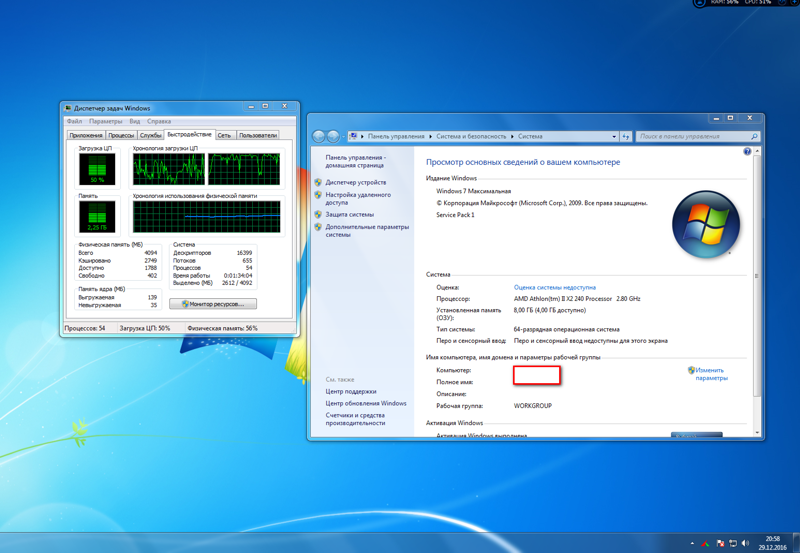
В дистрибутиве Windows XP SP1 в папке I386, я взял файл HALMACPI.DL_. Это архив, в котором находится один файл, искомый мной halmacpi.dll. Я его извлёк WinRAR’ом, но можно обойтись и командной строкой:
Полученный файл надо поместить в папку %systemroot%\system32, что я и сделал. Хочу ещё раз обратить внимание, что если кто-то захочет повторить мои шаги, файл надо брать с именем, указанном в свойстве «Исходное имя файла» в свойствах hal.
 dll из установленной Windows XP.
dll из установленной Windows XP.Второе, что необходимо сделать, это получить пропатченную версию ядра Windows. Как известно, существует 4-ре версии ядра:
- ntoskrnl.exe — однопроцессорное ядро Windows.
- ntkrnlmp.exe— многопроцессорное ядро Windows.
- ntkrnlpa.exe — однопроцессорное ядро Windows с более чем 3 ГБ оперативной памяти.
- ntkrpamp.exe — многопроцессорное ядро Windows с более чем 3 ГБ оперативной памяти.
В той инструкции, которую я использовал, говорилось про ядро ntkrnlpa.exe и в моей инсталляции Windows стоит именно оно. Что делать, если попадётся другое ядро – я, честно говоря, не знаю.
Первым делом, я сделал копию ядра, назвал его krnl16.exe, в принципе название неважно. Далее HEX-редактором (я использовал DOS-Navigator, по старой памяти) надо найти последовательность
- BB 00 00 10 00 33 FF 6A 07 8B F0 и заменить её на
- BB 00 00 40 00 33 FF 6A 07 8B F0
Здесь 1000h = 4096 Мб, заменяем на 4000h = 16384 Мб.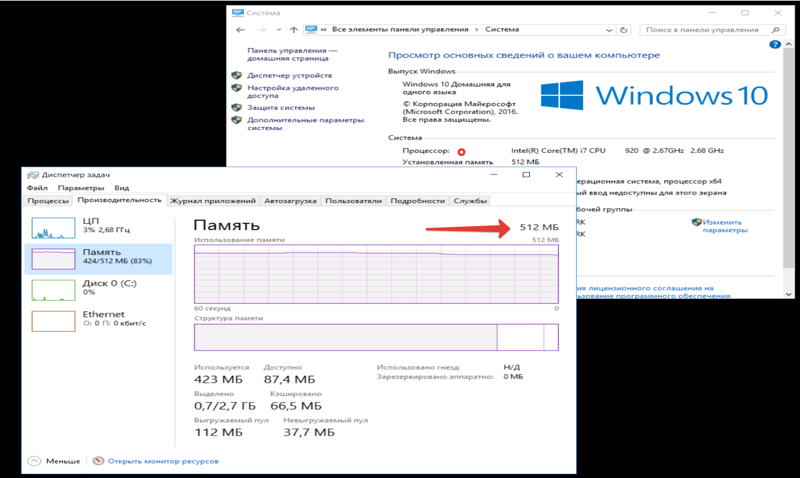 Т.е. поднимаем ограничение до 16Гб. В принципе, можно вписать и большее число. Пропатченный файл также должен располагаться в system32.
Т.е. поднимаем ограничение до 16Гб. В принципе, можно вписать и большее число. Пропатченный файл также должен располагаться в system32.
Теперь осталось отредактировать boot.ini. Нужно скопировать имеющуюся строчку и дописать пару параметров. У меня была строка:
Я добавил в неё /KERNEL=KRNL16.EXE /HAL=HALMACPI.DLL /PAE и в результате получилось:
multi(0)disk(0)rdisk(0)partition(1)\WINDOWS.XP=«Microsoft Windows XP Professional RU 16Gb» /FASTDETECT /USEPMTIMER /NOSERIALMICE /NOEXECUTE=OPTIN /KERNEL=KRNL16.EXE /HAL=HALMACPI.DLL /PAE
Теперь есть возможность загружаться как в стандартный Windows с присущим ему ограничением на память, так и в пропатченный, так как я не заменял ни одного системного файла, а только добавил два, которые включаются в работу с помощью вышеописанных параметров boot.ini
Ребут!
И… BSOD.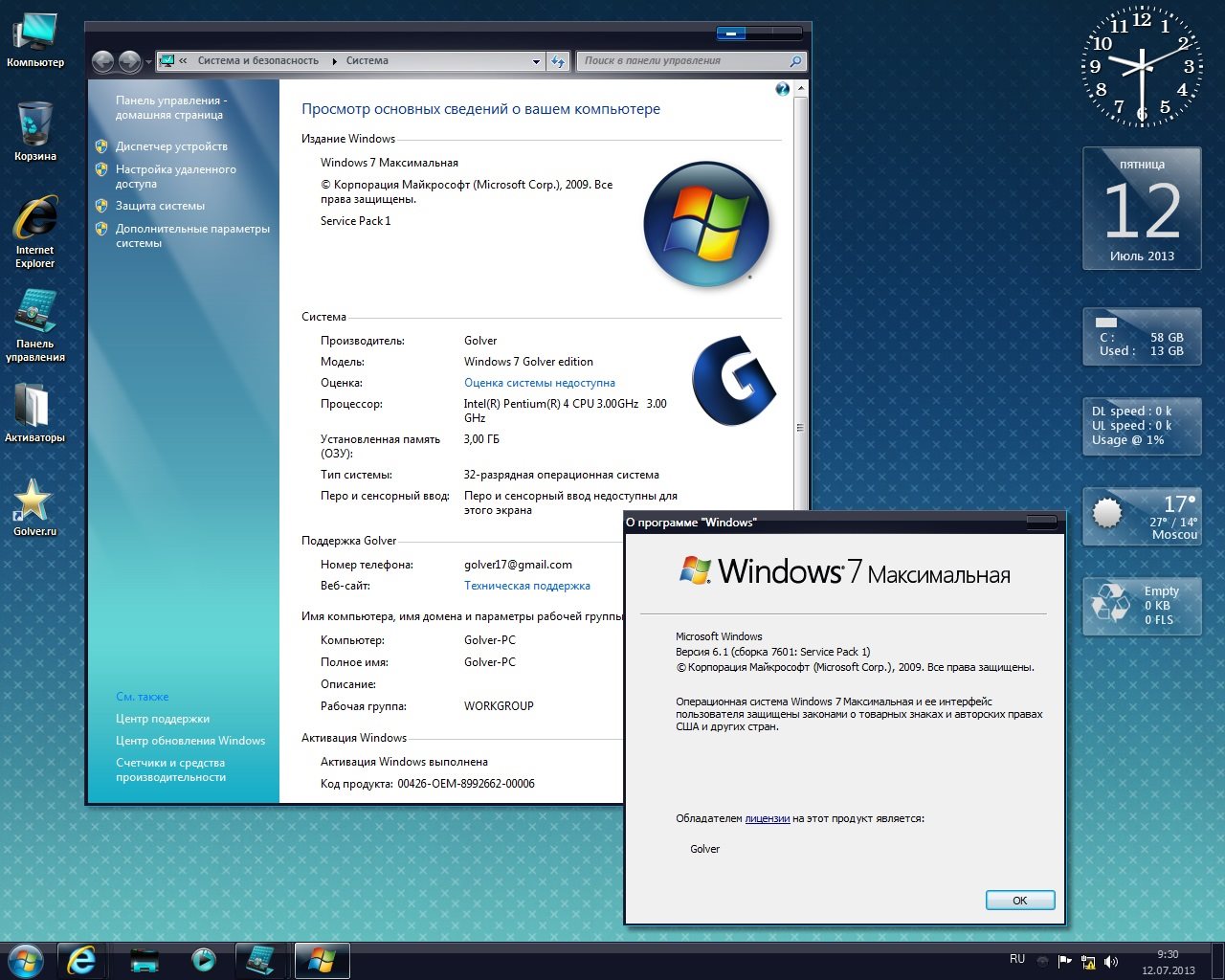
В принципе, такое может быть. Как следует из обзора истории проблемы на ixbt причиной, по которой Microsoft отключила адресацию верхней памяти, было существование кривых драйверов под различное оборудование, кривизна которых, впрочем, проявлялась только в полноценном режиме PAE. Вполне вероятно, у меня сбоит один из них, за 6 лет в системе накопилось много всего, но какой? Пробую запуститься в безопасном режиме, и УРА! Вот они, мои гигабайты:
Но как определить сбойный модуль? Погуглив, я нашёл для этого методику, которая заключается в анализе малого дампа памяти, создаваемого Windows при BSOD. Анализ производится программой Blue Screen View, но вот все найденные мной способы включения режима записи дампа к успеху не привели: дамп не создавался, поэтому пришлось использовать научный метод тыка. Для начала я деинсталлировал то ненужное, что нашлось в системе. А именно драйвер защиты Guardant и драйвера ATI от старой видеокарты.
Ребут.
Результат превзошёл мои ожидания. Честно говоря, я не ожидал, что метод тыка даст такие результаты, и попробовал его просто, чтобы сделать хоть что-нибудь. Который из драйверов вызывал проблему, я точно не знаю, но думаю, что, скорее всего Guardant.
Честно говоря, я не ожидал, что метод тыка даст такие результаты, и попробовал его просто, чтобы сделать хоть что-нибудь. Который из драйверов вызывал проблему, я точно не знаю, но думаю, что, скорее всего Guardant.
- Примечание 1. Поскольку в методике используется dll из первого сервиспака, есть вероятность, что в ней имеются какие-либо уязвимости, закрытые последующими сервиспаками. Я не изучал этот вопрос.
- Примечание 2. Некоторые драйверы в пропатченой Windows XP могут вызывать BSOD. Впрочем, их крайне мало в природе.
- Примечание 3. В первоисточнике ценных знаний сообщают, что на некоторых системах имеются проблемы с USB при использовании данной методики. У меня пока проблем нет. По крайней мере, клавиатуры, мышки и флешки работают в штатном режиме.
Microsoft Windows 7 Максимальная (Windows 7 Ultimate Edition) OEM
Операционная система Windows 7, разработанная на основе Windows Vista, позволит пользователю плодотворно работать как в офисе, так и за его пределами; с новой ОС улучшатся безопасность и контроль, а администрирование станет более простым и гибким.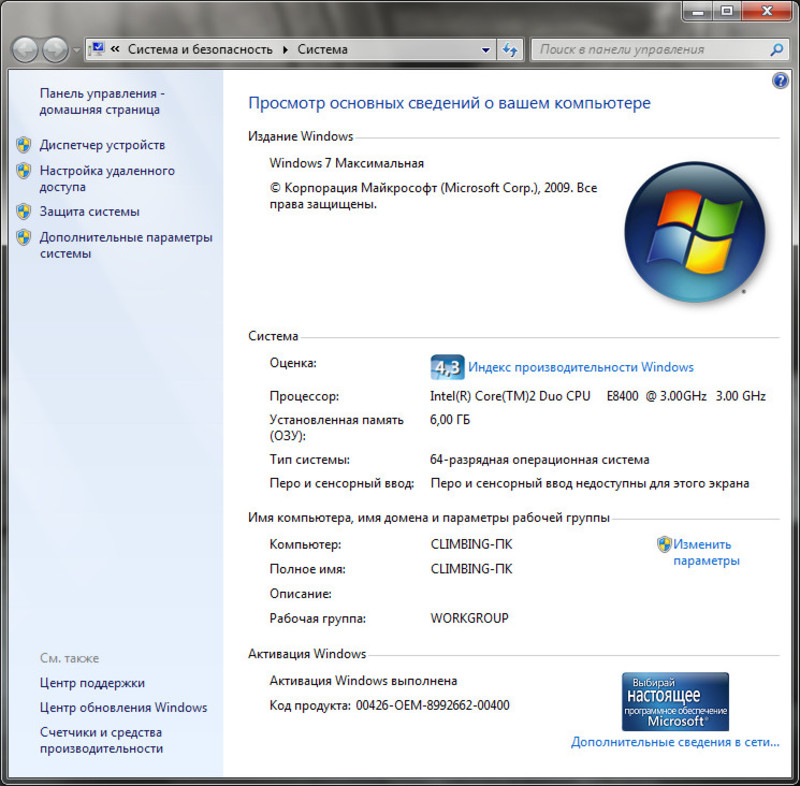 Сегодня развертывание Windows Vista — это важный шаг на пути к Windows 7. Пользователи, которые приобрели подписку на обновление Software Assurance, получат возможность перейти на Windows 7, как только она выйдет на рынок (планируется, что это произойдет в течение трех лет с выхода Windows Vista).
Сегодня развертывание Windows Vista — это важный шаг на пути к Windows 7. Пользователи, которые приобрели подписку на обновление Software Assurance, получат возможность перейти на Windows 7, как только она выйдет на рынок (планируется, что это произойдет в течение трех лет с выхода Windows Vista).
Windows 7 Максимальная (Windows 7 Ultimate) является наиболее универсальным и эффективным выпуском Windows 7. Она сочетает в себе исключительную легкость использования развлекательных функций выпуска Домашняя расширенная и рабочие возможности выпуска Профессиональная, включая возможность запуска многих приложений Windows XP в режиме Windows XP. Для дополнительной безопасности предусмотрена возможность шифрования данных с помощью функций BitLocker и BitLocker To Go. Для дополнительной гибкости возможна работа на 35 языках. Все это можно получить в Windows 7 Ultimate.
Для тех, кто хочет получить от операционной системы МАКСИМУМ возможного
Простота использования Windows 7
- Более простое использование ПК благодаря новым функциям навигации в Windows 7 Ultimate: Aero Shake, списки переходов и Snap.

- Настройте Windows 7 по своему вкусу с помощью тем и программ на панели задач.
- Простая работа в сети (с использованием сервера или без него).
- Возможность резервного копирования системных файлов по сети.
- Защитите данные от потери и кражи на ПК и портативных устройствах хранения с помощью BitLocker.
Быстрота и легкость в использовании
- Быстрое возобновления работы ПК после спящего режима.
- Использование всех преимуществ оборудования и памяти 64-разрядной версии ПК.
- Windows XP Режим предоставляет возможность запускать программное обеспечение разработанное для устаревших версий ОС.
- Возможность работы с любым из 35 языков
Больше возможностей для развлечения
- Смотрите, приостанавливайте, перематывайте и записывайте телепередачи с помощью Windows Media Center.

- Поддержка чтения/записи дисков Blu-ray
- Интегрированное видео и аудиокодеки Dolby.
Функции ОС Windows 7
Рабочий стол
В Windows 7 на рабочем столе легче выполнить больше действий.
Новые манипуляции с окнами
Устали от нагромождения открытых окон? Для работы с окнами в Windows 7 имеется три простых, но очень эффективных функции, которые называются Aero Shake, Aero Peekи Snap, позволяющие навести порядок на рабочем столе.
Новые эффектные фоновые рисунки
Давайте не будем спорить со следующим фактом: мы проводим много времени, пристально всматриваясь в ПК. Поэтому эстетика не должна отходить на второй план. Поэтому ОС Windows 7 включает массу новых фоновых рисунков рабочего стола: от прекрасных до смешных. Обратите внимание на показ слайдов на рабочем столе, который отображает сменяющие друг друга серии изображений (стандартных или пользовательских). Рабочий стол никогда не будет скучным.
Обратите внимание на показ слайдов на рабочем столе, который отображает сменяющие друг друга серии изображений (стандартных или пользовательских). Рабочий стол никогда не будет скучным.
«Суперпанель»
Со времен Windows 95панель задач служила отправной точной для запуска программ и переключения окон. Времена и привычки работы с компьютером изменились. Поэтому в Windows 7 панель задач была полностью переработана для выполнения большего количества функций. Теперь она выглядит гораздо проще, имеет больше возможностей для настройки и облегчает работу в условиях многозадачности.
Усовершенствованные гаджеты
Гаджеты, небольшие популярные программы, впервые появившиеся в Windows Vista, стали более гибкими и веселыми. Были учтены отзывы пользователей: боковая панель была убрана. Теперь гаджеты можно расположить в любом месте рабочего стола.
Домашняя группа
Домашняя группа позволяет решить проблему обеспечения общего доступа к файлам и принтерам в домашней сети.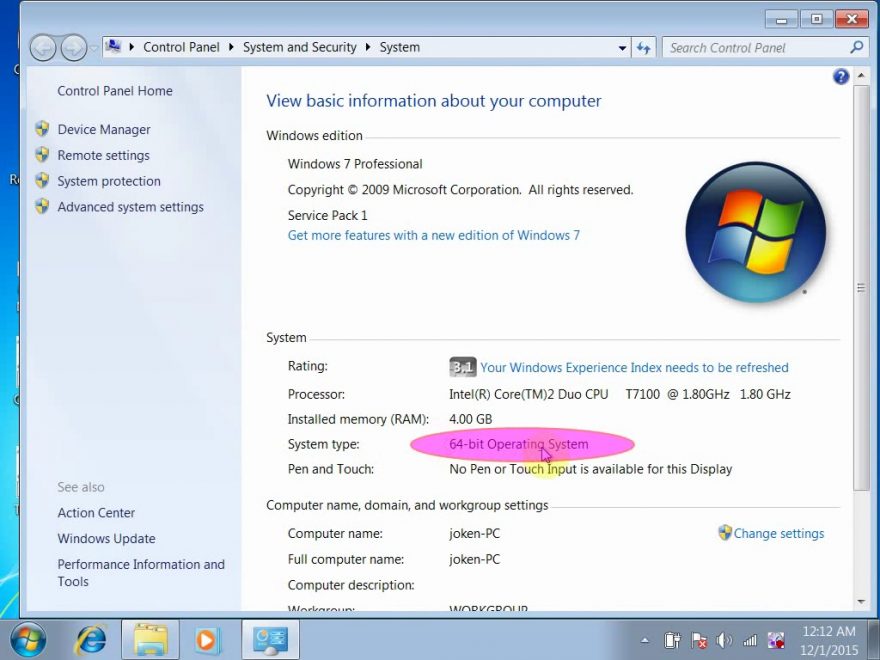 Подключите два или несколько компьютеров, работающих под управлением ОС Windows 7, и функция «Домашняя группа» выполнит автоматический запуск общего доступа к библиотекам аудиофайлов, изображений, видео и документов для всех пользователей домашней сети. Новое меню «Совместное использование» обеспечивает быстрый обмен личными данными.
Подключите два или несколько компьютеров, работающих под управлением ОС Windows 7, и функция «Домашняя группа» выполнит автоматический запуск общего доступа к библиотекам аудиофайлов, изображений, видео и документов для всех пользователей домашней сети. Новое меню «Совместное использование» обеспечивает быстрый обмен личными данными.
Беспокоитесь о конфиденциальности? Мы тоже. Поэтому функция «Домашняя группа» защищена паролем и находится под полным контролем владельца компьютера. Вы решаете, к каким данным можно назначить общий доступ, а какие оставить конфиденциальными. Можно также установить для определенных файлов режим «только для чтения», чтобы другие пользователи могли только просматривать данные файлы (но не изменять их содержимое).
Функция присоединения к домашней группе доступна во всех версиях ОС Windows 7, однако создать домашнюю группу можно только в версиях Домашняя расширенная, Профессиональная или Максимальная.
Списки переходов
Списки переходов — новая функция в Windows 7, которая позволяет осуществить быстрый переход к документам, изображениям, песням или веб-сайтам, которые вы часто используете. Чтобы открыть список переходов, щелкните правой кнопкой мыши значок программы на панели задач Windows 7. (Списки переходов также доступны в меню «Пуск».)
То, что будет отображаться в списке переходов, зависит от программы. В списке переходов для Internet Explorer 8 отображаются часто просматриваемые веб-сайты. А для проигрывателя Windows Media 12 — часто проигрываемые мелодии. В списке перехода не отображается нужный файл? Можно «приколоть» к нему любые необходимые файлы.
Списки переходов предназначены не только для отображения ярлыков к файлам. Иногда они также обеспечивают быстрый доступ к некоторым командам, например к командам, относящимся к составлению новых сообщений электронной почты или проигрыванию музыки.
Функция Snap
Функция Snap — это новый быстрый и интересный способ изменения размера открытых окон за счет простого перетаскивания их к границам экрана. В зависимости от выбранной границы — верхней или нижней, левой или правой — окно будет расширяться по вертикали, совпадать с границами экрана или совмещаться с другими окнами. Функция Snap улучшает чтение, упорядочивание и сравнение сведений в окнах.
Если вам понравилась функция Snap, оцените также две другие новые связанные функции: Aero Peek и Aero Shake.
Windows Live
Основные компоненты Windows Live
Что такое основные компоненты Windows Live? Проще говоря, это бесплатное программное обеспечение, которое расширяет возможности ПК, работающего под управлением ОС Windows 7. Основные компоненты Windows Live предназначены для электронной почты, мгновенных сообщений, редактирования фотографий и ведения блогов.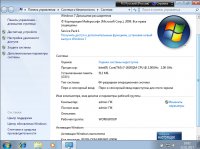
Windows Live Основные компоненты доступны на Windows Live веб-сайте. Доступны следующие бесплатные загрузки:
- Messenger
Обменивайтесь мгновенными сообщениями с друзьями и семьей с помощью ПК или мобильного телефона. - Фотоальбом
Найдите, отредактируйте и поделитесь фотографиями. - Почта
Управляйте несколькими учетными записями электронной почты (например, Hotmail) в одном месте. - Редактор блогов
Создайте блог, добавьте фотографии и видео, а затем разместите его в Интернете. - Киностудия
Превратите фотографии и видео в потрясающие фильмы и показы слайдов. - Семейная безопасность
Контролируйте и следите за работой детей в Интернете, чтобы обеспечить их безопасность.
- Панель инструментов
Мгновенный поиск с любой веб-страницы.
Windows Поиск
В ОС Windows 7 поиск стал еще быстрее и эффективнее.
При вводе в поле поиска меню «Пуск» необходимого запроса будет немедленно отображен список подходящих документов, изображений, музыкальных файлов и сообщений электронной почты, найденных на компьютере. Теперь результаты группируются по категории и содержат выделенные ключевые слова и фрагменты текста, облегчающие просмотр результатов поиска.
Сегодня вряд ли кто-нибудь хранит все файлы в одном месте. Поэтому в Windows 7 также предусмотрена возможность поиска на внешних жестких дисках, сетевых ПК и в библиотеках. Результаты поиска слишком громоздки? Теперь они могут быть ограничены по дате, типу файла и по другим необходимым категориям.
Улучшения производительности
Никто не любит ждать. Поэтому мы разработали ОС Windows 7 — более быструю и всегда готовую к использованию. Основные улучшения производительности.
Поэтому мы разработали ОС Windows 7 — более быструю и всегда готовую к использованию. Основные улучшения производительности.
Ждущий режим
В ОС Windows 7 также ускорены процессы перехода в ждущий и спящий режимы и повторного подключения к беспроводной сети.
Поиск
При поиске какой-либо информации вы хотите быстро получить ответ, а не ждать. В ОС Windows 7 результаты поиска отображаются на экране быстрее. Сортировка и группировка результатов поиска также выполняются значительно быстрее.
USB-устройства
При первом подключении переносного устройства флэш-памяти или другого USB-устройства ОС Windows 7 подготавливает его к работе за считанные секунды. Если данное устройство использовалось раньше, подключение происходит даже быстрее.
Упрощение и меньшая загрузка
В отличие от предыдущих версий ОС, Windows 7 позволяет запускать снижающие производительность службы, работающие в фоновом режиме, только при необходимости. Не использовали устройство Bluetooth? Значит служба Bluetooth в Windows 7 остается выключенной. Windows 7 также позволяет использовать при работе меньший объем памяти по сравнению с Windows Vista, что увеличивает производительность в целом.
Не использовали устройство Bluetooth? Значит служба Bluetooth в Windows 7 остается выключенной. Windows 7 также позволяет использовать при работе меньший объем памяти по сравнению с Windows Vista, что увеличивает производительность в целом.
Поддержка 64-разрядных версий ОС
Если вы недавно выбирали компьютер, то, возможно, обращали внимание на большое количество компьютеров с 64-разрядными процессорами и интересовались их преимуществами.
Во-первых, компьютер с 64-разрядным процессором позволяет обрабатывать больший объем сведений по сравнению с 32-разрядной системой. Благодаря использованию большего объема оперативной памяти (4 ГБ и более) компьютер с 64-разрядым процессором позволяет более эффективно и оперативно работать с большим количеством одновременно запущенных программ.
Какой компьютер вы приобретете? Если вам необходимо работать с большим количеством программ одновременно или часто переключать программы, или если вы хотите быть уверенными в эффективном использовании компьютером больших объемов памяти, доступных сегодня, то компьютер с 64-разрядным процессором — это то, что вам действительно необходимо.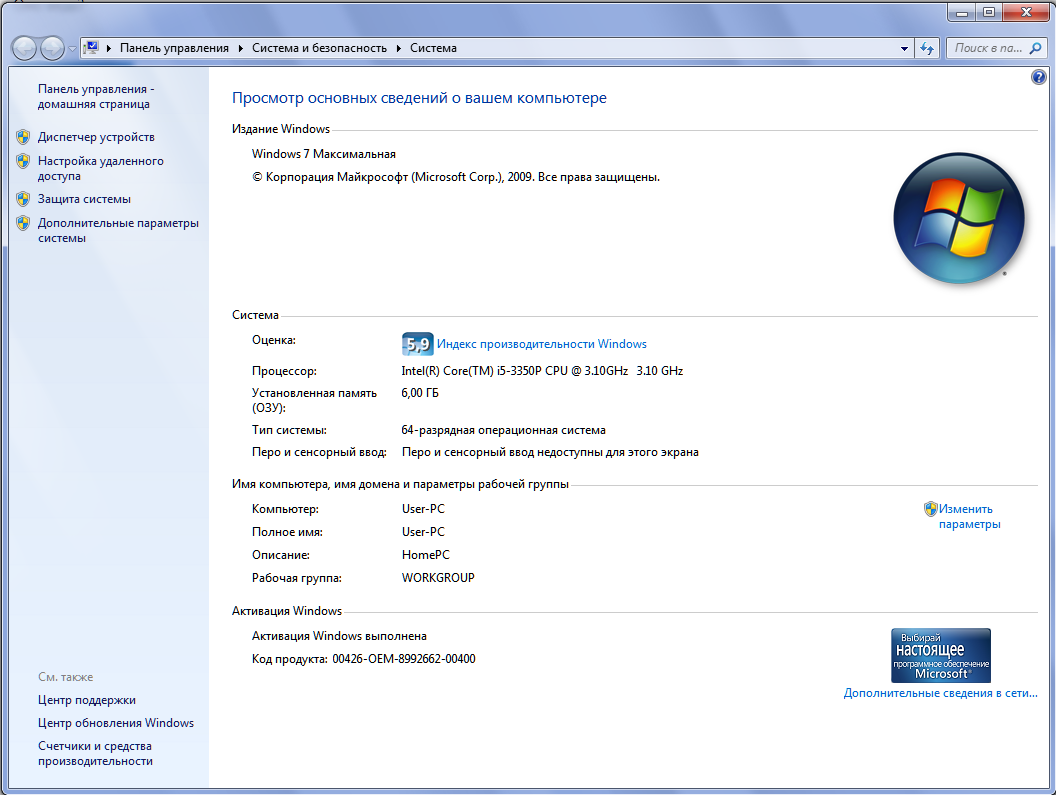 При работе с одной-двумя программами одновременно или при использовании старых версий оборудования и программного обеспечения, не поддерживаемых компьютерами с 64-разрядными процессорами, оптимальным выбором будет компьютер с 32-разрядным процессором.
При работе с одной-двумя программами одновременно или при использовании старых версий оборудования и программного обеспечения, не поддерживаемых компьютерами с 64-разрядными процессорами, оптимальным выбором будет компьютер с 32-разрядным процессором.
Какой бы компьютер не был выбран — с 32-разрядной или 64-разрядной системой — ОС Windows 7 готова к использованию.
Управление электропитанием
Устали от того, что ноутбук выключается в тот момент, когда он нужен больше всего? ОС Windows 7 разработана для обеспечения длительного времени работы аккумуляторной батареи.
Как? Во-первых, ОС Windows 7 позволяет выполнять несколько операций в фоновом режиме, поэтому процессор компьютера имеет постоянный запас мощности, что в результате экономит значительное количество электроэнергии. В числе других нововведений можно назвать менее энергоемкое воспроизведение файлов в формате DVD (удобно во время длительных перелетов), автоматическое затемнение экрана, отключение неиспользуемых портов и более точный индикатор заряда батареи. Теперь вероятность того, что батарея внезапно разрядится, стала намного меньше.
Теперь вероятность того, что батарея внезапно разрядится, стала намного меньше.
Упрощенная работа с беспроводными сетями
Windows 7 позволяет легко просматривать сети и подключаться к ним при использовании переносного компьютера в любом месте. Просто щелкните значок сети на панели задач. Функция «Просмотр доступных сетей» отображает все необходимые параметры используемого беспроводного и проводного подключения: Wi-Fi, широкополосного, подключения по коммутируемой линии или корпоративного VPN-подключения. Один щелчок и подключение выполнено.
Windows Media Center
Просмотр, приостановка и запись телепередач. Прослушивание музыки. Просмотр коллекции фотографий. Развлечения в Интернете. И все это можно делать, сидя на диване в гостиной. Поэтому не удивительно, что Media Center называют жемчужиной Windows.
В Windows 7 мы сделали Media Center еще лучше, добавив замечательные новые функции (многие из которых — по запросам пользователей) и графические сенсорные кнопки.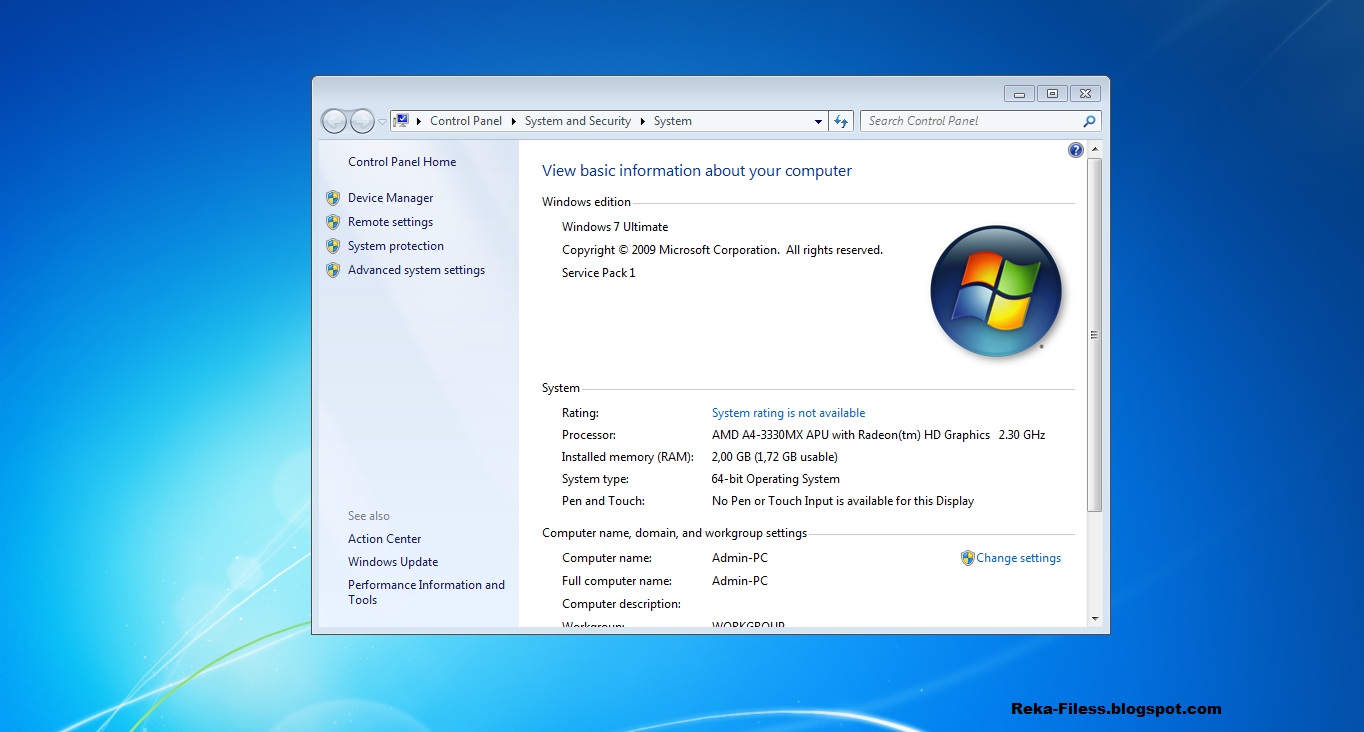 Windows Media Center поддерживается только в ОС Windows 7 версий «Домашняя расширенная», «Профессиональная» и «Максимальная».
Windows Media Center поддерживается только в ОС Windows 7 версий «Домашняя расширенная», «Профессиональная» и «Максимальная».
Дополнительные возможности просмотра видео…
Windows Media Center поддерживает множество всемирных ТВ-стандартов и ТВ-тюнеров (включая цифровые стандарты и стандарты высокой четкости). Media Center позволяет также воспроизводить наиболее распространенные аудио и видеоформаты, в том числе 3GP, AAC, AVCHD, DivX, MOV и Xvid. …меньшее время ожидания
Устали от утомительного переключения ТВ-каналов или поиска необходимого файла в обширной музыкальной библиотеке? Мгновенно перемещайте музыкальные композиции и быстрее отображайте данные с помощью новой функции Turbo Scroll.
Великолепная новая функция показа слайдов
Составляйте первоклассные фотоколлажи (с фоновым музыкальным сопровождением) с помощью нового редактора показа слайдов — отличного средства развлечения на вечеринках или семейных мероприятиях.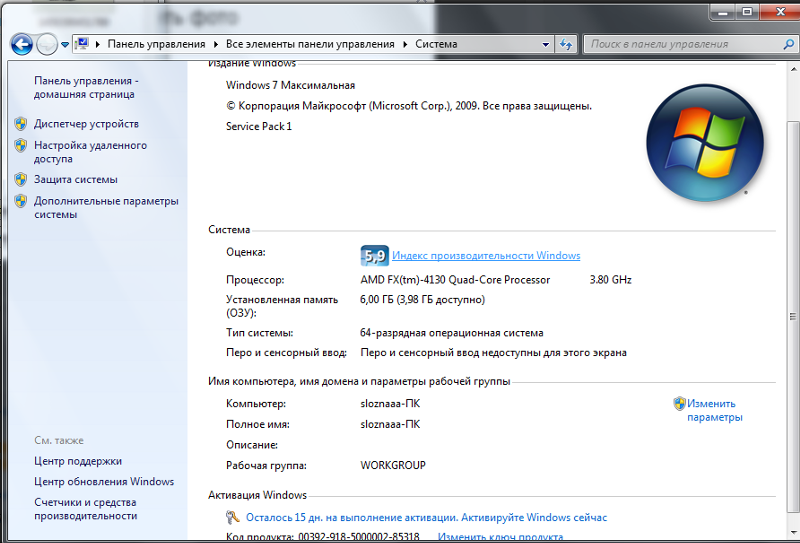 Испытайте также в действии обновленную заставку с показом слайдов. Невозможно описать словами его потрясающие графические эффекты!
Испытайте также в действии обновленную заставку с показом слайдов. Невозможно описать словами его потрясающие графические эффекты!
Упрощенный общий доступ к файлам мультимедиа
Воспроизводите телепередачи, аудио и видеофайлы, даже если они хранятся на удаленном носителе. Новая функция Домашняя группа упрощает воспроизведение файлов мультимедиа на любом домашнем компьютере, работающем под управлением Windows 7.
Новый гаджет, увеличенные изображения предварительного просмотра
Новый гаджет Media Center. Быстрый просмотр видеоклипа. Дополнительные сведения о музыкальной композиции и изображении. Более крупные, удобные эскизы. Список улучшений продолжает пополняться.
Windows Touch
Отодвиньте мышь. С помощью ОС Windows 7 и сенсорного экрана можно просматривать газеты в Интернете, пролистывать фотоальбомы и открывать в случайном порядке файлы и папки одним касанием.
Ограниченная технология планшетного доступа применяется в ОС Windows уже много лет. Но в Windows 7 она расширена для ПК во всех отношениях. Меню «Пуск» и панель задач теперь имеют большие сенсорные значки. Известные программы Windows 7 также поддерживают сенсорное управление. Приложение Paint позволяет даже рисовать с помощью пальца!
Функция Windows Touch поддерживается только в ОС Windows 7 версий «Домашняя расширенная», «Профессиональная» и «Максимальная» и позволяет распознавать мультисенсорные жесты (с помощью правого монитора). Требуется увеличить масштаб изображения? Сожмите пальцы. Необходимо щелкнуть объект правой кнопкой мыши? Коснитесь его одним пальцем, а затем коснитесь экрана другим.
Сравнение функций Windows 7 различных редакций
| Функция / Редакция | Начальная | Домашняя базовая | Домашняя расширенная | Профессиональная | Корпоративная | Максимальная |
| Продажа только под OEM-лицензиями | Продажа только на развивающихся рынках (в том числе на российском рынке) | Продажа в розницу и через OEM-лицензирование | Продажа только под корпоративными лицензиями | Продажа в розницу (ограниченно) и по OEM-лицензиям | ||
| 64-битная и 32-битная версии | Только 32-битная версия | Только 32-битная версия | • | • | • | • |
| Функция «Домашняя группа» (создание и присоединение к группе) | Только присоединение | Только присоединение | • | • | • | • |
| Поддержка до 192 Гб памяти (для 64-битных версий W7) | до 8 Гб | • | • | • | • | |
| Интерфейс Windows Aero | Только базовая тема оформления | • | • | • | • | |
| Быстрая смена пользователя | • | • | • | • | • | |
| Возможность смены фонового рисунка рабочего стола | • | • | • | • | • | |
| Менеджер окон рабочего стола | • | • | • | • | • | |
| Центр мобильности | • | • | • | • | • | |
| Multitouch и улучшенное распознавание рукописного ввода | • | • | • | • | ||
| Дополнительные игры | • | • | • | • | ||
| Windows Media Center | • | • | • | • | ||
| EFS (система шифрования данных) | • | • | • | |||
| Печать с учетом информации о местоположении | • | • | • | |||
| Возможность выступать в качестве хост-компьютера Удаленного рабочего стола | • | • | • | |||
| Подключение к домену | • | • | • | |||
| Эмулятор Windows XP | • | • | • | |||
| Возможность даунгрейда до Vista или XP | • | • | • | |||
| AppLocker | • | • | ||||
| BitLocker и BitLocker To Go | • | • | ||||
| Branch Cache | • | • | ||||
| DirectAccess | • | • | ||||
| Подсистема для запуска Unix-приложений | • | • | ||||
| Мультиязычная пользовательская среда | • | • | ||||
| Загрузка с VHD | • | • | ||||
Системные требования
Какая Windows 7 лучше для игр
Операционная система Виндовс 7 выполнена в нескольких редакциях (версиях), которые предназначены для различных нужд юзеров. В них присутствует различный набор базовых функций, и они поддерживают разный объём RAM (оперативной памяти) и мощности процессора. Разберемся, какая версия Windows 7 лучше всего подходит для компьютерных игр.
В них присутствует различный набор базовых функций, и они поддерживают разный объём RAM (оперативной памяти) и мощности процессора. Разберемся, какая версия Windows 7 лучше всего подходит для компьютерных игр.
Читайте также: Какой DirectX лучше для Windows 7
Определяем оптимальную версию Виндовс 7 для игр
Для того чтобы определить, какая из версий «семёрки» будет лучше подходить для компьютерных игр, сравним доступные релизы операционной системы. Важными факторами для выбора игровой ОС будут являться следующие показатели:
- неограниченная ОЗУ;
- поддержка графических эффектов;
- возможность установки (поддержка) мощного центрального процессора.
Теперь проведем сравнительный анализ разных дистрибутивов ОС по необходимым параметрам и разберемся, какая версия будет актуальной для игр, оценивая каждую из них от 1-го до 5-ти баллов за показатель.
1. Графические возможности
Начальная (Starter) и Домашняя базовая (Home Basic) версии Виндовс 7 не поддерживают полный спектр графических эффектов, что является значительным минусом для геймерского дистрибутива ОС. В домашней расширенной (Home Premium) и Профессиональной (Professional) графические эффекты поддерживаются в полном объёме, что, несомненно, является плюсом для игровой системы. Максимальный (Ultimate) релиз ОС способен на обработку сложных элементов графики, но данный выпуск стоит на порядок дороже, чем описанные выше релизы.
В домашней расширенной (Home Premium) и Профессиональной (Professional) графические эффекты поддерживаются в полном объёме, что, несомненно, является плюсом для игровой системы. Максимальный (Ultimate) релиз ОС способен на обработку сложных элементов графики, но данный выпуск стоит на порядок дороже, чем описанные выше релизы.
Результаты:
2. Поддержка 64-битных приложений
В Начальной версии Windows 7 отсутствует поддержка 64-битных программных решений, а в остальных версиях данная возможность доступна, что является положительным аспектом при выборе релиза Виндовс 7 для игр.
Результаты:
3.
 RAM-память
RAM-память
Начальная версия может поддерживать объём памяти в 2 Гб, что катастрофически мало для современных игр. В Домашней базовой данный лимит увеличен до 8 Гигабайт (64-битная версия) и 4 Гигабайта (32-битная версия). Домашняя расширенная работает с объёмом памяти до 16 Гб. Максимальная и Профессиональная версии Виндовс 7 не имеют лимита на объём RAM-памяти.
Результаты:
- Windows Starter (Начальная) – 1 балл
- Windows Home Basic (Домашняя базовая) – 2 балла
- Windows Home Premium (Домашняя расширенная) – 4 балла
- Windows Professional (Профессиональная) – 5 баллов
- Windows Ultimate (Максимальная) – 5 баллов
4. Центральный процессор
Мощность процессора в Начальной версии Windows 7 будет ограничена , так как она не поддерживает правильную работу нескольких ядер CPU. В остальных версиях (поддерживающих 64-битную архитектуру) таких ограничений не существует.
Результаты:
- Windows Starter (Начальная) – 1 балл
- Windows Home Basic (Домашняя базовая) – 3 балла
- Windows Home Premium (Домашняя расширенная) – 4 балла
- Windows Professional (Профессиональная) – 5 баллов
- Windows Ultimate (Максимальная) – 5 баллов
5.
 Поддержка старых приложений
Поддержка старых приложенийПоддержка старых игр (приложений) реализована только в Профессиональной версии (без установки дополнительного ПО). Вы сможете поиграть в игры, которые поддерживались на более ранних версиях Windows, также здесь присутствует функция эмуляции среды Windows XP.
Результаты:
- Windows Starter (Начальная) – 1 балл
- Windows Home Basic (Домашняя базовая) – 2 балла
- Windows Home Premium (Домашняя расширенная) – 4 балла
- Windows Professional (Профессиональная) – 5 баллов
- Windows Ultimate (Максимальная) – 4 балла
Итоговые результаты
- Windows Professional (Профессиональная) — 25 баллов
- Windows Ultimate (Максимальная) — 24 балла
- Windows Home Premium (Домашняя расширенная) — 20 баллов
- Windows Home Basic (Домашняя базовая) — 11 баллов
- Windows Starter (Начальная) — 5 баллов
Итак, общий вывод – оптимальными решениями геймерской версии Виндовс будут Профессиональная версия (более бюджетный вариант, если вы не готовы заплатить больше за ОС) и Максимальная версия (данный вариант будет дороже, но и функций больше). Желаем Вам успехов в любимых играх!
Желаем Вам успехов в любимых играх!
Опишите, что у вас не получилось. Наши специалисты постараются ответить максимально быстро.
Помогла ли вам эта статья?
ДА НЕТWindows 7 x64 на 1 гб RAM — будет ли работать? и что делать если нет?
Всё раздумываешь потянет ли твоя тачка «семерку» после ХРюшки? А ведь Windows XP продержалась на рынке рекордные 13 лет. Горячо тобой любимая операционка даже сейчас, хоть и сдает позиции, но до сих пор светится в различных рейтингах популярности ОС. Но так как саппорт XP всячески оборвали в апреле этого года, то апдейт окошек наверняка назревает в твоей голове всё чаще. Сегодня мы решили порадовать отпетых любителей мазохизма, потому что ставим 64-битную Windows 7 на 1 ГБ оперативной памяти. Windows 7 x32 по отзывам вполне тянет семерку. Без излишеств. Особо пытливые умы заявляют, что комфортно работали с семеркой и вовсе на 512 мб RAM. У нас же есть целый гигабайт. Много это или мало? Посмотрим.
У нас же есть целый гигабайт. Много это или мало? Посмотрим.
«
Извиняемся за качество фотографий в тексте
»
Конфигурация нашего тестового стенда:
Ноутбук Acer extensa 4130
Процессор ноутбука: AMD Sempron SI-40 2 ГГц
Кэш L2 процессора ноутбука: 512 Кб
Видео ноутбука: ATI Radeon HD3200 (в качестве видеопамяти используется до 384 Мб из оперативной памяти)
Оперативная память: 1 Гб DDR2
1. Установка.
Шла предательски долго — 60-80 минут. По современным меркам — непростительно долго.
2. Работа.
Потестируем ноутбук в течение часа, запуском приложений. Мы решили обойтись без тестов производительности. Подойдем проблеме, как обычный пользователь.
Запускаем приложение:
3. Вывод нашего случайного пользователя-автомобилиста:
Тормозит ужасно. Ощущения схожи с работой висты на 512 мб оперативки.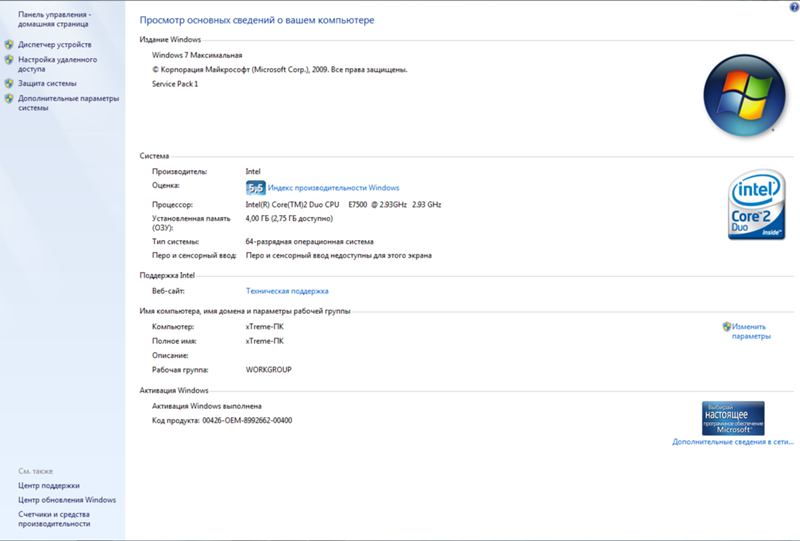 Даже меню пуск открывается с 2-3 секундной задержкой. Фотошоп запускается долго (секунд 30), но, в принципе, работает — редактировать файлы можно. Но не представляю, что будет если фоном будет работать еще хотя бы парочка приложений. Если уж решили юзать в таком режиме семерку, то обязательно выключать все aero-интерфейсы и прочую лабуду. Только максимальная производительность. Общее впечатление на тройку с минусом.
Даже меню пуск открывается с 2-3 секундной задержкой. Фотошоп запускается долго (секунд 30), но, в принципе, работает — редактировать файлы можно. Но не представляю, что будет если фоном будет работать еще хотя бы парочка приложений. Если уж решили юзать в таком режиме семерку, то обязательно выключать все aero-интерфейсы и прочую лабуду. Только максимальная производительность. Общее впечатление на тройку с минусом.
4. Что делать?
Если уж так сильно хочется юзать именно win7 x64, то тогда стоит обратить внимание на то, чего больше всего не хватает системе — оперативная память. Если в вашему ноутбуке (компьютере) предусмотрено расширение RAM, то это — выход из положения. Естественно, нужна «планка» RAM своего стандарта. В нашем случае это DDR2
В обзорах часто указывается этот момент:
Осталось только снять планку, закрывающую оперативную память и добавить планку DDR2 памяти. В подавляющем большинстве ноутбуков доступ к оперативной памяти закрыт крышкой с двумя маленькими болтиками. Инсталляция также не вызывает трудности, если ты понимаешь смысл слова «защелка»:
Инсталляция также не вызывает трудности, если ты понимаешь смысл слова «защелка»:
Один слот у нас оказался свободным. Туда можно воткнуть еще 1 GB RAM:
5. Вывод тестировщика:
Если вы запускаете более менее серьезное ПО на комьютере, то крайне не рекомендуем работать в Windows 7 на 1 гб опетаривной памяти. И уж тем более устанавливать x64-версию. Если есть свободный слот для оперативки — обязательно добавлять. Стоит напомнить, что главный плюс 64-битный версия система свои главные качества раскрывает как раз на многоядерном процессоре — так что наш сегодняшний тест можно записать, разве что, в эксперименты. Реальной пользы от 64-битной версии на таком железе не будет. Скорей наоборот.
Навигация по записям
Максимальные ограничения ОЗУ для Windows 11/10/7 x64
В разных выпусках Windows были разные верхние максимальные ограничения ОЗУ.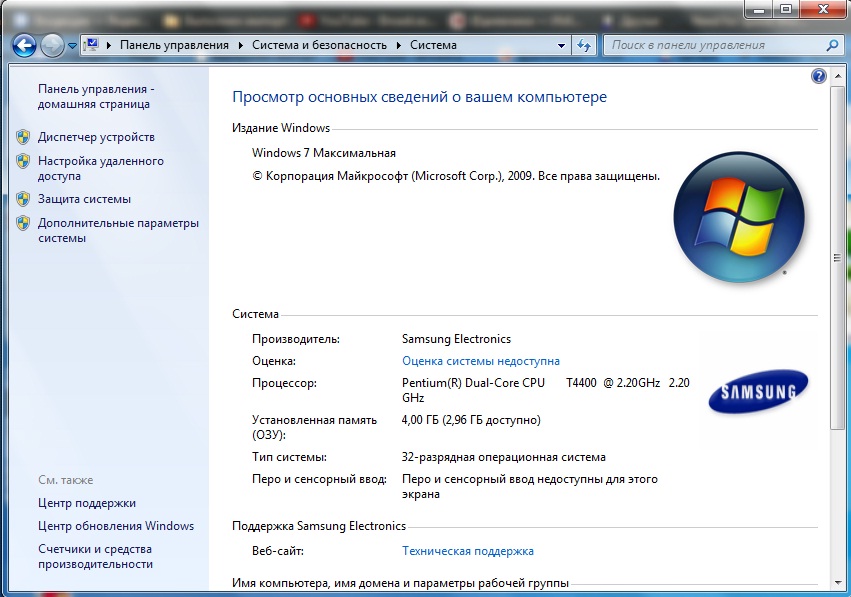 64-разрядная версия Windows поддерживает различный объем памяти в качестве отличительной особенности SKU: нижний предел составляет от 512 МБ для Windows XP Starter до 128 ГБ для Vista Ultimate и 192 ГБ для Windows 7 Ultimate.
64-разрядная версия Windows поддерживает различный объем памяти в качестве отличительной особенности SKU: нижний предел составляет от 512 МБ для Windows XP Starter до 128 ГБ для Vista Ultimate и 192 ГБ для Windows 7 Ultimate.
Однако все 32-разрядные клиентские SKU Windows, включая Windows Vista, Windows XP и Windows 2000 Professional, поддерживают не более 4 ГБ физической памяти.4 ГБ — это наивысший физический адрес, доступный в стандартном режиме управления памятью x86. Спецификации оборудования для Windows 7 устанавливают минимальные требования к памяти (ОЗУ).
Читать : разница между 64-битной и 32-битной Windows.
Максимальный объем памяти (ОЗУ)
Таким образом, в то время как максимальный предел ОЗУ для 32-разрядных выпусков Windows 7/8 составляет 4 ГБ, когда дело доходит до 64-разрядных выпусков, объем памяти, который может адресовать ОС, зависит от какую версию вы используете.
Вот верхние пределы ОЗУ для различных выпусков Windows 7 64-разрядная версия:
- Начальная версия: 2 ГБ
- Home Basic: 8 ГБ
- Home Premium: 16 ГБ
- Professional: 192 ГБ
- Enterprise: 192 ГБ
- Ultimate: 192 ГБ
Эти ограничения аналогичны ограничениям для выпусков Windows Vista, за исключением того, что для Vista Enterprise и Vista Ultimate верхние пределы были увеличены со 128 ГБ до 192 ГБ.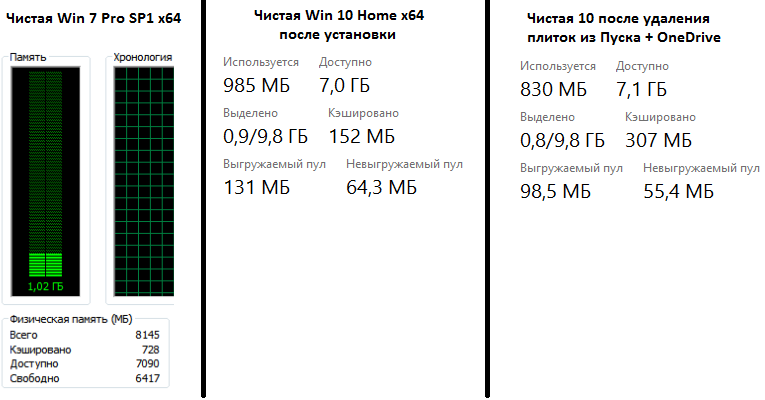
Windows 8 и Windows 8.1 , 64-разрядная версия имеет разные ограничения памяти в зависимости от выпуска.
- Windows 8: 128 ГБ
- Windows 8 Professional: 512 ГБ
- Windows 8 Enterprise: 512 ГБ.
Для Windows Server 2008 R2 Enterprise edition ограничение может быть увеличено даже до 2 ТБ.
Максимальный предел памяти для различных версий Windows 11/10:
- Windows 10 Home: 128 ГБ
- Windows 10 Pro: 2 ТБ
- Windows 10 Pro для рабочих станций: 6 ТБ
- Windows 10 Education: 2 ТБ
- Windows 10 Корпоративная: 6 ТБ
Будет ли Windows 11 использовать больше оперативной памяти?
Нет официального заявления об использовании оперативной памяти Windows 11.Вы можете без проблем установить Windows 11 на 4 ГБ оперативной памяти. Говоря о потреблении памяти, вы не можете сказать, потребляет ли Windows 11 больше или меньше оперативной памяти, чем Windows 10 или любая другая более старая версия. Это полностью зависит от количества и веса приложений, а также от используемых вами настроек.
Это полностью зависит от количества и веса приложений, а также от используемых вами настроек.
Надеюсь, это поможет.
Дополнительная литература:
Почему 32-разрядная версия Windows не может получить доступ к 4 ГБ ОЗУ?
32-битные процессоры и операционные системы теоретически могут получить доступ к 4 ГБ памяти.Так почему же компьютер Касима Заиба с установленными 4 ГБ видит только 3 ГБ?
[Отправьте свои технические вопросы по адресу [email protected] или разместите их на форуме PCW Answer Line .]
Каждый байт ОЗУ требует своего адреса, и процессор ограничивает длину этих адресов. 32-битный процессор использует адреса длиной 32 бита. Есть только 4 294 967 296 или 4 ГБ возможных 32-битных адресов.
Есть способы обхода этих ограничений, но они не применимы к большинству ПК.Я кратко их обсуждаю ниже.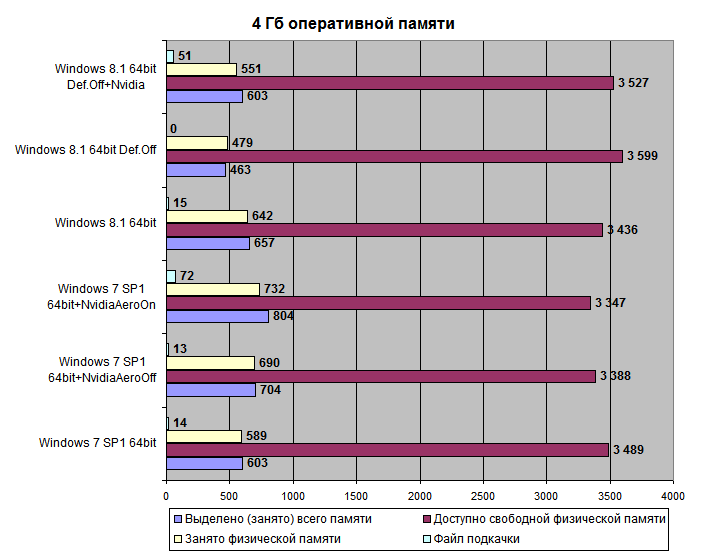
Хорошо, если процессор и операционная система, разработанная для этого процессора, могут обрабатывать только 4 ГБ, почему ПК Касима (и ваш, если он 32-разрядный) не видит столько?
Потому что не все эти адреса доступны для ОЗУ. Внутри вашего компьютера есть и другие компоненты оборудования, которым нужны адреса, например, шина PCI и хост-адаптер USB.
Ваша видеокарта, вероятно, больше всего требует адресации. Современные графические адаптеры часто содержат гигабайт или больше оперативной памяти, и каждому из этих байтов нужен адрес.Честно говоря, я сомневаюсь, что многие из этих многогигабайтных видеокарт находятся в 32-битных ПК, но даже видеокарта на 512 Мбайт займет значительную долю из 4 Гбайт.
К сожалению, с этим мало что можно сделать, кроме обновления до 64-разрядного компьютера и операционной системы. В конце концов вы это сделаете, но, возможно, вам не нужно или вы можете себе это позволить прямо сейчас.
Я обещал выше, что расскажу вам об обходном пути для ограничения в 4 ГБ, даже если это вам не поможет. Технология под названием Physical Address Extension (PAE) позволяет 32-разрядному процессору получить доступ к 64 ГБ.
Технология под названием Physical Address Extension (PAE) позволяет 32-разрядному процессору получить доступ к 64 ГБ.
Хорошая новость в том, что ваш процессор почти наверняка поддерживает PAE. Плохая новость: если вы не используете серверную версию, ваша копия Windows не работает.
Вот и хватит этой идеи.
Perbedaan Windows 32bit и 64bit янв Pasti Belum Kamu Ketahui
- Дом
- Артикель
- Perbedaan Windows 32bit и 64bit янв Pasti Belum Kamu Ketahui
Selasa, 30 октября 2018 г. | 10:42:23 WIB | Дибака: 131526 Кали
Windows представляет собой системную оперу, которая очень популярна в Индонезии.Penggunanya sudah tidak terhitung lagi karena mayoritas laptop atau komputer menggunakan sistem operasi ini. Ада Баньяк Дженис Дан Тип Windows Ян дигунакан из Индонезии Дан Селайн Иту Ада Джуга основа системы Ян Бербеда ди Антара Windows Ини.
Sejauh ini ada dua base system yang berbeda yaitu 32 bit dan 64 bit . Каданг пенггуна тидак мемперхатикан на основе Windows ян дигунакан иници, апаках 32 бит, атау 64 бит. Падахал унтук пенггунаан, ада пербедаан ди антара кедуанья дан пербедаан краткий, но акан бердампак пада кинерджа.Apa saja perbedaan serta kelebihan dan kekurangan Windows 32 bit dan 64 bit? Berikut ini adalah ulasannya:
Каданг пенггуна тидак мемперхатикан на основе Windows ян дигунакан иници, апаках 32 бит, атау 64 бит. Падахал унтук пенггунаан, ада пербедаан ди антара кедуанья дан пербедаан краткий, но акан бердампак пада кинерджа.Apa saja perbedaan serta kelebihan dan kekurangan Windows 32 bit dan 64 bit? Berikut ini adalah ulasannya:
- Jumlah RAM (память с произвольным доступом) Ян ди Gunakan.
Perbedaan mendasar yang paling banyak diketahui oleh para pengguna adalah jumlah maksimal RAM yang bisa digunakan. Сетьап основа системы мемилики батасан ян бербеда. Untuk Windows berbasis 32-разрядная версия memiliki jumlah batasan RAM yang lebih kecil dari pada 64 bit. 32-разрядная версия Windows 32-разрядная оперативная память, максимальная емкость оперативной памяти, 4 ГБ (секитар 3,2 ГБ), оптимальная оперативная память (оперативная память), 1 ГБ, 2 ГБ.Установите 64-разрядную версию Windows, чтобы сохранить память с 4 ГБ оперативной памяти. Jika Pada Windows 32-разрядная версия RAM sebesar 4GB, которая может быть использована в качестве альтернативы 3GB Saja.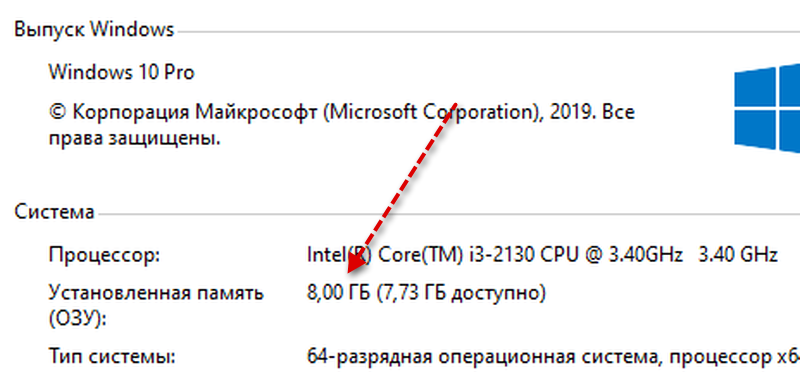 Хэл Ини Дисебабкан Карена Аданья Perbedaan Arsitektur Prosesor Антара 32 бит и 64 бит.
Хэл Ини Дисебабкан Карена Аданья Perbedaan Arsitektur Prosesor Антара 32 бит и 64 бит.
- Feporma 32 Bit dan 64 Bi t
Perbedaan базовая система Windows 32 и 64 bit sebenarnya ditentukan oleh kemampuan prosesornya. Tentu saja jika dibandingkan, teknologi prosesor 64 bit, lebih baru dari pada 32 bit.32-разрядная версия Windows, 32-разрядная версия, 32-разрядная версия, 32-разрядная версия Windows, 64-разрядная версия. Sehingga kombinasi Windows дан prosesor ini hanya cocok untuk melakukan pekerjaan ringan дан мембука aplikasi ян тидак terlalu berat. Седангкан Windows и просмотрщик 64-битный кокок digunakan untuk mengerjakan pekerjaan yang lebih berat seperti desain, редактирование видео , dll.
- Kemampuan dalam memproses data
Perbedaan arsitektur pada Windows, dan prosesor 32 дан 64-битный, tentu akan sangat berpengaruh pada peforma komputer itu sendiri.Angka 32 дан 64 sebenarnya mewakili jumlah data янь dapat diproses dalam satu kali putaran.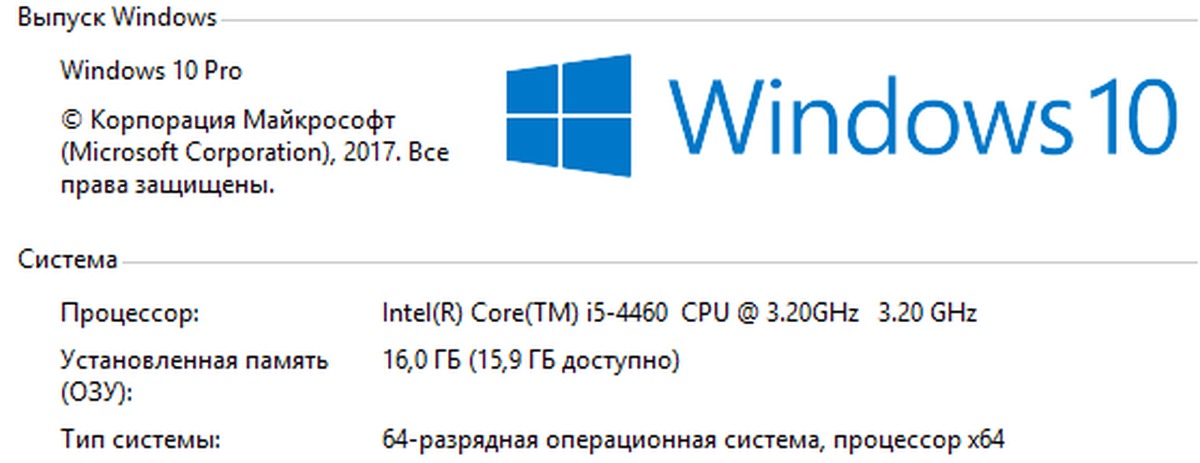 32, Istilah «бит» merupakan sebuah satuan данных. Компьютер 32 бит Адалах компьютер янь dapat memproses 232 данных dalam satu waktu. Sedangkan komputer 64 bit adalah komputer yang dapat memproses 264 data dalam satu waktu.
32, Istilah «бит» merupakan sebuah satuan данных. Компьютер 32 бит Адалах компьютер янь dapat memproses 232 данных dalam satu waktu. Sedangkan komputer 64 bit adalah komputer yang dapat memproses 264 data dalam satu waktu.
- Программное обеспечение Kompatibilitas
Perbedaan янь cukup berpengaruh juga adalah kompatibilitas программное обеспечение янь dapat digunakan.Windows 32-разрядная версия программного обеспечения 64-разрядная версия программного обеспечения. Sedangkan Windows 64-разрядная версия lebih leluasa karena dapat menjalankan software 32 maupun 64 bit.
- Келебихан дан Кекуранган Windows 32 и 64 бит
Kelebihan 32-разрядная версия Windows:
- Dapat menjalankan software dan aplikasi lawas dengan base 16 bit.
- Lebih kompatibel dengan driver Ян Лебих лама. Cocok untuk ноутбук atau komputer lawas.

- Dapat bekerja dengan optima meski hanya dengan RAM 2 ГБ
Kekurangan 32-разрядная версия Windows:
- Hanya sedikit программное обеспечение baru yang kompatibel atau yang bisa digunakan
- Tidak bisa menggunakan RAM lebih dari 4GB
- Добавить в избранное для программного обеспечения получить отдельно After Effects
Kelebihan 64-разрядная версия Windows:
- Lebih cepat dan efisien
- Mampumbuat kinerja prosesor lebih optima
- Dapat menjalankan программное обеспечение 32 бит
- Cocok untuk menjalankan программное обеспечение terbaru yang mengutamakan grafis
Kekurangan 64-разрядная версия Windows:
Tidak cocok untuk PC lama
Windows 7 Ultimate (32 бит) — всего 4 ГБ оперативной памяти 2.24 ГБ можно использовать, почему?
26 Firefox вылетает из 32-разрядной версии Windows Vista Ultimate & точка;
Независимо от того, нажму ли я красный крестик, перейдите к файлу-> выход или нажмите Alt + F4, чтобы выйти из Firefox в Windows Vista Ultimate 32 — bit.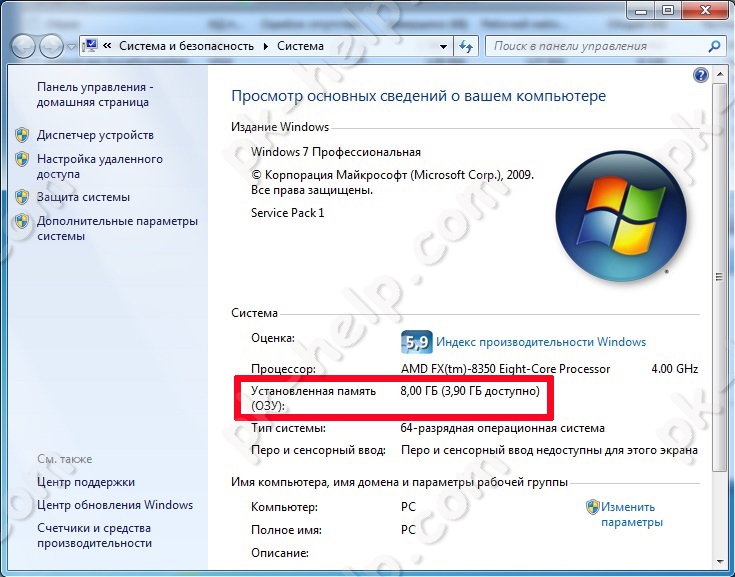 Почти всегда появляется сообщение об ошибке, что Firefox перестал работать.
Почти всегда появляется сообщение об ошибке, что Firefox перестал работать.
Я не могу найти, как разместить здесь снимок экрана в формате JPEG с ошибкой.
Этого не произойдет в Windows XP Pro.
В остальном браузер нормально работает в КОСТИ.
Это два отчета о сбое Adobe Flash Player.
Вы можете проверить наличие проблем с последней версией плагина Flash и попробовать следующее:
- отключить возможное расширение браузера для Firefox Plugin RealPlayer Record и, если установлено обновление RealPlayer
- Отключить защищенный режим в плагине Flash (Flash 11.3 + в Windows Vista и более поздних версиях)
- отключить аппаратное ускорение в плагине Flash
15 — ab098na & двоеточие; Pavilionm 15 Windows 7 Ultimate 64-битные драйверы Требуется Ethernet
Здравствуйте,
Мне нужны драйверы Ethernet для моего ноутбука Pavilion под управлением 64-разрядной ОС Windows 7 Ultimate.
Когда я захожу в диспетчер устройств, я получаю IDS оборудования следующим образом:
PCI \ VEN_10EC & DEV_8136 & SUBSYS_80B8103C & REV_07
PCI \ VEN_10EC и DEV_8136 и SUBSYS_80B8103C
PCI \ VEN_10EC и DEV_8136 и CC_020000
PCI \ VEN_10EC и DEV_8136 и CC_0200
Все работает нормально, но нет никаких признаков NIC, и мне это действительно нужно для работы. Пожалуйста, не предлагайте мне вернуться к Windows 8 или 10 никогда не произойдет, пока у меня есть дыхание в моем теле.
Спасибо
Отлично — все разобрано, большое спасибо
Tungsten T3 Hot Sync в Windows 7 Ultimate 64-bit и режиме WIndows XP
Я обновился до 64-разрядной версии Windows 7 Ultimate, и теперь мой Palm T3 не синхронизируется. Скачал desktop 4.1.4e 6.3 и 4.1.4. Я пробовал все три как в режиме Windows 7, так и в режиме Windows XP, который говорит мне, что это 32-битная операционная система, но я действительно не уверен.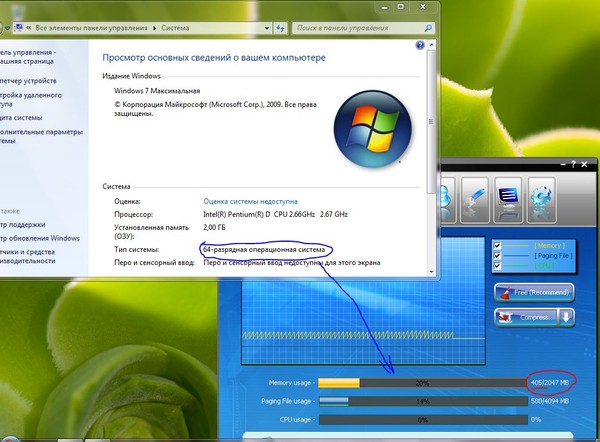 Я пытался выполнить горячую синхронизацию в bluetooth в Windows 7, так как T3 и ноутбук подключаются, но он всегда говорит мне, что порт используется другой программой? Кто-нибудь знает, что мне нужно сделать, чтобы синхронизировать его, или я приговорен к тому, чтобы выбросить мой верный T3? Любые идеи?
Я пытался выполнить горячую синхронизацию в bluetooth в Windows 7, так как T3 и ноутбук подключаются, но он всегда говорит мне, что порт используется другой программой? Кто-нибудь знает, что мне нужно сделать, чтобы синхронизировать его, или я приговорен к тому, чтобы выбросить мой верный T3? Любые идеи?
Привет eaglesfan723 и добро пожаловать на форумы Palm.
Драйвер Tungsten T3 HotSync не поддерживает 64-разрядную версию, поэтому вы не можете подключить T3 к HotSync. Прочтите эту ветку, чтобы узнать больше о возможностях Windows 7.
Алан Г
EliteBook 8470p с двоеточием; EliteBook 8470p Драйвер портов USB 3 & period; 0 не установлен в Window 7 Ultimate 32 bit
Уважаемый сэр.
У меня возникла проблема с установкой драйвера для USB 3.0 в EliteBook 8470p на 32-битный порт Windows 7 Ultimate.Поэтому, пожалуйста, скажите, используется ли 32-разрядная версия или 64-разрядная версия поддерживается для драйвера USB 3.0.
его два порта USB 3.0 не обнаруживают USB 2.0 / USB 3.0 или USB-ключ (флэш-накопитель, переносной и т. Д.)
Пожалуйста, ответьте скорее
Здравствуйте:
Идентификатор модели USB-контроллера, который вы моделируете, указывает, что ваш ноутбук не p 8470, а p 8460.
Вам нужен этот драйвер usb 3 с этим ID.
FTP://ftp.HP.com/pub/SoftPaq/sp54501-55000/sp54511.exe
У 8470p есть контроллер Intel USB3, а у 8460 p — Renesas Electronics USB 3.0 Хост-контроллер.
Вот почему я наконец попросил идентификатор оборудования, потому что, если бы у вас был 8470 p, то или другие из этих драйверов Intel, которые я опубликовал, должны были работать.
HP Pavilion g6-2205sa с более ранней версией Windows 8 для Windows 7 Ultimate 32 bit
Привет всем
В настоящее время я снимаю с эксплуатации HP Pavilion g6-2005safrom 8 для Windows, работаю с Windows 7 Ultimate 32 бит для клиента, и мне трудно найти все драйверы для него, что выбор ОС HP показывает, что Win 7 64- немного, чтобы получить драйверы.
У меня проблема с 2 устройствами: 1. PCI устройство и 2. Контроллер шины SM
Впервые устройство PCI имеет следующий идентификатор оборудования:
PCI \ VEN_10EC & DEV_5229 & SUBSYS_183F103C & REV_01
PCI \ VEN_10EC и DEV_5229 и SUBSYS_183F103C
PCI \ VEN_10EC и DEV_5229 и CC_FF0000
PCI \ VEN_10EC и DEV_5229 и CC_FF00
Для контроллера шины SM, идентификатор оборудования следующий:
PCI \ VEN_8086 & DEV_1E22 & SUBSYS_183F103C & REV_04
PCI \ VEN_8086 и DEV_1E22 и SUBSYS_183F103C
PCI \ VEN_8086 и DEV_1E22 и CC_0C0500
PCI \ VEN_8086 и DEV_1E22 и CC_0C05
Надеюсь, этой информации достаточно, чтобы найти для меня одного или двух драйверов.
Заранее спасибо
Ясень
Привет
Пожалуйста, попробуйте:
http://ftp.HP.com/pub/SoftPaq/sp55501-56000/sp55970.exe
http://ftp.HP.com/pub/SoftPaq/sp55501-56000/sp55978.exe
С уважением.
Satellite A200 & lpar; PSAE6 & rpar; вылетает в Windows Vista Ultimate 32-бит
Привет
Недавно у меня было несколько частых зависаний в Windows Vista Ultimate 32-bit Edition, думаю, дело в видеокарте (мобильность ATI HD2600).Я уже загрузил и установил последние версии драйверов с сайта Toshiba, но иногда, когда я играю в игры, экран мигает в течение 5 секунд или более, а затем становится черным, полностью стирается, но фоновый звук и все по-прежнему работает нормально, и я могу выключить компьютер, нажав кнопку питания один раз, а затем перезагрузить его в обычном режиме.
Это небольшая проблема, основная проблема — точка замерзания, он замерзает полностью без предупреждения, но, как ни странно, он замерзает, тренируясь в игре! Но зависает при нормальной работе (интернет, офис и т. Д.). Я проводил тесты, тесты памяти жесткого диска, все в хорошем состоянии, и, что еще хуже, в средстве просмотра событий Windows не обнаружил никаких проблем, просто сказал «неожиданное завершение работы системы».
Буду признателен за помощь, пожалуйста.
Спасибо
Привет, я не знаю, поможет ли это, но на вашем ноутбуке установлен пакет обновления 1, так как когда я впервые установил его на свой рабочий стол, он вызвал ошибки синего экрана и дал мне много проблемы, включая сообщения об ошибках, которые, казалось, приходят с приложениями, я открыл и скучный драйвер IQRL, равный или меньший, но не мог работать, почему, а затем, в конечном итоге, у меня было так много проблем, что мне пришлось полностью переформатировать свой офис, и я удалил сканер XP и веб-камера (у обоих были драйверы Vista), и когда я переустановил пакет обновления 1, это было прекрасно, если у вас есть что-нибудь, прикрепленное к вашему ноутбуку XP и драйверам Vista, поскольку они, по-видимому, были причиной моих ошибок.
Также вопрос о драйверах вашей видеокарты. У меня такой же ноутбук, как и у вас, и я искал обновления для графического драйвера и не мог найти их нигде на сайте. Где вы нашли свой? Я использую 32-разрядную версию Vista Home Premium, мой номер модели — A200-28 p (PSAE6), и я хотел бы знать, есть ли новый драйвер видеокарты, но не могу найти его на основе знаний, поэтому тот факт, что вы обновили свой не могли бы вы указать нового пользователя в правильном направлении 🙂
Спасибо
Simreaper
Необходим спутниковый U500-1EZ & lpar; PSU9ME & rpar; Набор микросхем драйвера для 32-разрядной версии Windows 7 Ultimate
IV искал повсюду в течение нескольких дней, и я не могу найти 32-разрядный драйвер набора микросхем Toshiba Satellite U500-1EZ PSU9ME Windows 7 Ultimate.
Если кто знает, где я могу найти или могу выложить ссылку для скачивания, будет действительно приятно …
thnx
No_Joke
Jin
К сожалению, на странице драйверов toshiba нет драйвера chipdet win7 32-bit для вашей модели:
Но вы можете попробовать это:
[Набор микросхем драйвера | http://eu.computers.toshiba-europe.com/innovation/download_driver_details.jsp?service=EU&selCategory = 2 & selFamily = 2 & selSeries = 198 & selProduct = 855 selSho rtMod = null & language = 13 & selOS = 26 & selType = 94 & ADOs = yearupl & monthupload = & dayupload = & useDate = null & mode = all Машины & search = & action = search & macId = & country = all & selectedLanguage = 13 & type = 94 & page = 1 & ID = 67649 & DISO = 2 6 & driverLanguage = 42]
Чистая установка 64-разрядной версии Windows 7 Ultimate на Qosmio X 870
Когда я получил свой ноутбук (Qosmio x 870), я немедленно удалил BONES, потому что он был полон вредоносного ПО, и установил чистую версию Windows 7 Ultimate 64-bit.После установки я попытался установить драйверы на свой ноутбук, но некоторые из них не работают.
У меня установлен драйвер VGA, но индекс производительности Windows для моей графики составляет 5,5, что намного ниже, чем он должен быть (если память не исправляет, это было 7,4 до того, как я удалил исходную раздутую ОС). Однако самая большая проблема, с которой я столкнулся, — это сетевой драйвер. Я установил все уникальные сетевые драйверы на странице драйвера Toshiba для qosmio x 870, но, похоже, ни один не работает.По какой-то причине ноутбук думает, что мой Wi-Fi отключен, я знаю, что это не так (если в BIOS нет настройки, которую нужно изменить, если нет, я не знаю).
Мне действительно нужна помощь здесь, ребята, если кто-то может мне ТОЧНО с точки зрения драйверов, которые мне нужны, этот момент будет значить для меня весь мир. У Toshiba действительно должен быть пакет необходимых драйверов, как и у большинства других компьютерных компаний, это значительно упрощает работу людям, которые ненавидят раздутую ОС, которая поставляется с их ноутбуками.
> Когда я получил свой ноутбук (Qosmio x 870), я немедленно удалил его BONES, потому что он был полон> вирусов, и установил чистую версию Windows 7 Ultimate 64-bit.
На мой взгляд, это самая большая ошибка, которую может сделать каждый после покупки новенького компьютера. Но вы не одиноки.
В качестве первого шага перед этим вы создаете диски восстановления, и я очень надеюсь, что вы это сделали.
Во-вторых, я могу вас понять, если вы скажете, что образ для восстановления содержит много предустановленных советов, которые вам не нравятся, но вам не следует устанавливать версию ОС. Никто не заставляет вас использовать все это. Вы можете удалить все системное программное обеспечение и настроить предустановленную ОС так, как вам нравится.
И в-третьих, почему вы не публиковали здесь и не собирали некоторые мнения, пока не начали устанавливать собственную ОС? Сначала вы можете получить несколько полезных советов.
Вы можете установить собственную версию BONE, но установка дополнительных вещей должна / должна производиться после правильного порядка установки. Компьютеры Ноутбуки Qosmio имеют более сложные платформенные / аппаратные функции, и драйверы, инструменты и утилиты должны быть установлены правильно, если вы хотите иметь все функции.
Лучшее, что вы можете сделать сейчас, — это переустановить ОС и продолжить установку всего дополнительного оборудования в соответствии с порядком установки, опубликованным Ласко.
HP 630 & двоеточие; Полный формат диска и чистая установка Windows 7 Ultimate 64 bit & period;
У меня уже есть слот, чем Windows 7 Ultimate 64-битная ОС в моей системе HP 630 (2 ГБ ОЗУ, 320 ГБ HDD).
Я хочу сделать полное форматирование диска и чисто установить новую копию Windows 7 Ultimate 64 bit OS. Когда я перезагружаю систему с компакт-диском в ПЗУ, она не показывает возможность загрузки системы с компакт-диска (загрузка с компакт-диска).Я изменил порядок загрузочных устройств в BIOS и на компакт-диске обновления в качестве первого варианта, но он не показывает мне возможность загрузки с компакт-диска. Подскажите, пожалуйста, как продолжить полное форматирование диска.
Заранее спасибо.
Привет
Попробуйте следующее.
Извлеките диск для установки Windows 7 и остановки ноутбука,
Нажмите кнопку ESC , как только вы запустите портативный компьютер, а затем нажмите «Пуск», вставьте установочный диск Windows 7.Выберите параметры загрузки (обычно f9 ), с помощью клавиш со стрелками выберите привод CD / DVD и нажмите ENTER. Вы также можете получить подсказку «Нажмите любую клавишу для продолжения» — по запросу.
С уважением
DP — К
WiFi не определяется после установки Windows 7 Ultimate 64 — bit Elitebook 8740w
Привет
Я использовал DVD для установки 64-разрядной версии Windows 7 Ultimate вместо 64-разрядной версии Windows 7 Professional на моем Elitebook 8740w.В конце концов, я использовал новое средство, поскольку вариант обновления завершился ошибкой. Однако после чистой установки он не может обнаружить Wi-Fi. Какие драйверы мне, вероятно, потребуются для загрузки и переустановки?
Заранее благодарю.
Кенвин
Привет, Кенвин:
Вот ссылка на нужный вам драйвер беспроводной карты:
http://h30566.www2.hp.com/portal/site/hpsc/template.PAGE/public/psi/swdDetails/?sp4ts.oid=4137878&spf_p.tpst=swdMain&spf_p.prp_swdMain = WSRP-navigationalState% 3Didx% 253d% 257CswItem% 253Dob_108502_1% 257CswEnvOID% 253D4059% 257CitemLocale% 253d% 257CswLang% 253d% 257Cmode% 253d% 257Caction% 253DdriverDocument & javax.portlet.begCacheTok = com.vignette.cachetoken & javax.portlet.endCacheTok = ком. vignette.cachetoken
HP 2000 Vision & двоеточие; D1E80UA # ABA & двоеточие; Windows 7 Ultimate 64-битные драйверы для сетевых карт
Обновление с Windows XP до 64-разрядной версии Windows 7 Ultimate на ноутбуке HP 2000 Vision.Потеряно подключение к Wi-Fi. Сетевая карта не распознана. Заходите: Диспетчер устройств: НЕТ сетевой карты. Нет драйверов для: Ethernet-контроллера; Сетевой контроллер; Устройство PCI; Контроллер шины SM. Скачал HP все программное обеспечение и драйверы для: сетевых драйверов. Скачано: Драйверы для сети Ralink (HP) на их сайте. Та же проблема. Нужна помощь. Любая помощь будет принята с благодарностью.
Спасибо
Карл.
Добро пожаловать.
Эти драйверы нужны для остальных устройств…
Контроллер Ethernet:
Этот пакет содержит драйвер Realtek для локальной сети (LAN), который позволяет использовать чип Realtek NIC (NIC) в моделях ноутбуков, работающих под управлением поддерживаемой операционной системы.
Имя файла: sp56680.exe
Устройство PCI:
Этот пакет содержит драйвер, который позволяет использовать устройство чтения карт Realtek в моделях ноутбуков, работающих под управлением поддерживаемой операционной системы. Кардридер позволяет пользователям читать или записывать на поддерживаемые съемные карты памяти, которые обычно используются в цифровых камерах, цифровых музыкальных плеерах и сотовых телефонах.
Имя файла: sp64801.exe
Не забудьте установить драйвер видеокарты. Это редко приходит как отсутствующее устройство, но если вы видите стандартный адаптер vga, который указан в категории карт диспетчера устройств отображения, это означает, что вам необходимо установить графический драйвер.
Этот пакет предоставляет графический драйвер AMD высокой четкости (HD) и Catalyst Control Center для моделей портативных компьютеров, работающих под управлением поддерживаемой операционной системы. Для ноутбуков, оснащенных переключаемыми графическими режимами, этот пакет содержит драйверы для двух графических процессоров (GPU).Переключаемая графика позволяет пользователям переключаться между графическим режимом питания (обычно используется при питании от батареи) и режимом графической производительности. Если поддерживается мультимедийный интерфейс высокой четкости (HDMI) для вывода видео, этот пакет также устанавливает аудиодрайвер HDMI.
Имя файла: sp58617.exe
Проблемы с драйверами hp pavilion dv6-6c65sx new после этого я установил windows 7 ultimate 64-bit
У меня hp pavilion dv6-6c65sx A7P80EA # A2N.Я сам установил 64-разрядную версию Windows 7 Ultimate, и у меня все еще есть две проблемы с драйверами оборудования.
1 — однажды я загрузил и установил новый файл графического драйвера с именем Win64_152822.exe для поддержки Intel, стандартного графического адаптера VGA с неизвестным значением, и ему может потребоваться новый драйвер. Взгляните на снимок экрана для получения дополнительной информации.
2. Я не могу использовать сканер отпечатков пальцев для входа в Windows. Там написано, что я не установил на управление приложениями.Я пытался загрузить некоторые приложения, также пытался обновить драйвер, но у меня ничего не работает.
Это для подробностей
Датчики допустимости (WBF) (PID = 0018)
Порт_ # 0001.Hub_ # 0003
Привет:
Это единственный драйвер, который необходимо установить для вашей модели.
Он установил видеокарты AMD и Intel.
http://h20025.www1.HP.com/ewfrf/wc/softwareDownloadIndex?softwareitem=ob-105178-1&cc=us&DLC=en&LC=en&OS=4063&product=5212696&sw_lang=
Для регистрации ваших отпечатков пальцев, а также драйвера реального отпечатка пальца необходимо установить программное обеспечение безопасности.
http://h20025.www1.HP.com/ewfrf/wc/softwareDownloadIndex?softwareitem=ob-103162-1&cc=us&DLC=en&LC=en&OS=4063&product=5212696&sw_lang=
Проблема при установке ИЛИ & sol; CVI Windows версия лаборатории 5 & период; 5 в Windows 7 ultimate & lpar; 64 bit & rpar;
Эй, я пытаюсь установить NOR / CVI версии 5.5 для лаборатории Windows в целях Windows 7 Ultimate (64-разрядная версия) с отображением ошибки установки.Эта версия несовместима с более новой версией Windows? Пожалуйста, дайте мне предложения.
Google — ваш друг:
Согласно этому сайту ИЛИ Windows 7 поддерживается CVI2009 и более поздними версиями
G7 Отсутствуют 2233 пилота после установки новой 64-разрядной версии Windows 7 Ultimate
Привет — я получил компьютер, смоделированный выше, с 8 предустановленными окнами. Я установил чистую установку (протертые ридеры) и установил операционную систему Windows 7 Ultimate 64-bit.Когда я это сделал, ни одно интернет-соединение даже не работало. С тех пор я нашел (каким-то образом) пилота, который был последовательным, который имел дело с отсутствующим адаптером Wi-Fi, но мне все еще нужны следующие предметы:
Контроллер Ethernet: PCI \ VEN_10EC & DEV_8136 & SUBSYS_184B103C & REV_05
Устройство PCI: PCI \ VEN_10EC & DEV_5229 & SUBSYS_184B103C & REV_01
НЕИЗВЕСТНОЕ УСТРОЙСТВО: ACPI \ HPQ004
Нигде не могу найти, ПОЖАЛУЙСТА, помогите.
При запросе поддержки укажите модель HP и / или полный номер продукта, о котором идет речь.
Предполагая, что у вас есть ноутбук HP Pavilion g7-2233 cl, технические характеристики, за исключением процессора, оперативной памяти и размера экрана, кажутся такими же, как у моего брата-сестры g6-2210us ноутбука HP Pavilion. Драйверы 64-битной Windows 8, указанные для двух компьютеров, одинаковы. Около месяца назад я установил на его компьютер 64-разрядную версию Windows 7 и использовал следующие драйверы различного происхождения;
Драйверы для чипсета AMD (Chipset, USB 3.0, SATA / RAID)
Драйвер дисплея AMD Catalyst
Драйвер LAN семейства Realtek FE
Драйвер устройства чтения карт Realtek PCIe RTS5229
HP sp54972 Драйвер WLAN Atheros 5xxx / 9xxx
Аудиодрайвер HP IDT HD sp59620
Драйвер сенсорной панели HP sp58539 Synaptics PS2
HP CoolSense sp60051
и из Центра обновления Windows «HP Mobile Data Protection Sensor.
Возможно, что набор микросхем WLAN на вашем компьютере отличается и может потребовать других драйверов.
Я также обновил драйвер Synaptics до версии 16.2.21 на сайте Synaptics. Для некоторых из перечисленных выше факторов может потребоваться программная среда HP sp59202. Кроме того, для веб-камеры требуется пакет «VideoCM» из папки «SWsetup» в исходной установке Windows 8 и CyberLink YouCam sp59986.
Когда вы закончите, в его системе нет неизвестного устройства.
Отправьте Bravo
Почему моя 64-битная Windows 7 по-прежнему показывает 3 ГБ из 4 ГБ
Теоретически этого не должно происходить, поскольку в 64-разрядной операционной системе нет ограничения на ограничение памяти до 4 ГБ. Фактически, в зависимости от того, какую версию Windows 7 вы используете, 64-разрядная система может поддерживать до 192 ГБ ОЗУ (Windows 7 Home Premium поддерживает максимум 16 ГБ). Но если вы один из тех, у кого меньше полезной памяти, чем вы предполагаете, причин для этого может быть несколько.
Выше снимок экрана моей системы, когда я собирал свой новый рабочий стол всего несколько недель назад. Он говорит мне, что у меня есть 7,49 ГБ из 8 ГБ . Почему так? Давайте углубимся в мониторинг ресурсов и разберемся, почему это так.
Если вы перейдете в Диспетчер задач > Вкладка «Производительность» > Монитор ресурсов
Перейдите в раздел памяти, вы увидите, что часть вашей памяти как-то помечена как « Зарезервировано аппаратное обеспечение «521 МБ в моем случае.Почему так ?
Что ж, скорее всего, это означает, что ваша видеокарта «крадет» вашу системную память в свою «видеопамять». Это зависит от оборудования вашей системы. Если у вас выделенная графическая карта, этого не должно происходить, но если вы те гики, которые настроили свой msconfig , установив « Максимальный объем памяти » в расширенном параметре загрузки, во время загрузки. Ваша система будет максимально увеличивать объем видеопамяти и выделять как можно больше видеопамяти, даже если у вас может быть выделенная графическая карта.
Чтобы исправить это, просто перейдите к msconfig и снимите отметку « Максимальный объем памяти » в разделе «Расширенная загрузка» и перезагрузите компьютер.
После перезапуска машины снова перейдите к системным настройкам, и вы увидите, что только что вернули себе часть памяти обратно в основную систему.
Если это то, что вы испытываете, надежда решит вашу загадочную проблему «Память непригодна для использования» в Windows 7.
Процессор Intel Core i78700K 12 МБ кэш-памяти до 4,70 ГГц Технические характеристики продукта
Дата выпуска
Дата первого представления продукта.
Литография
Литография относится к полупроводниковой технологии, используемой для изготовления интегральной схемы, и указывается в нанометрах (нм), что указывает на размер элементов, построенных на полупроводнике.
Всего ядер
Ядра — это аппаратный термин, который описывает количество независимых центральных процессоров в одном вычислительном компоненте (кристалле или микросхеме).
Всего потоков
Поток, или поток выполнения, — это программный термин, обозначающий базовую упорядоченную последовательность инструкций, которые могут проходить или обрабатываться одним ядром ЦП.
Макс.частота турбо
Max Turbo Frequency — это максимальная частота одного ядра, на которой процессор может работать с использованием технологии Intel® Turbo Boost и, при наличии, Intel® Turbo Boost Max Technology 3.0 и Intel® Thermal Velocity Boost. Частота обычно измеряется в гигагерцах (ГГц) или миллиардах циклов в секунду.
Технология Intel® Turbo Boost 2.0 Частота
‡Intel® Turbo Boost Technology 2.0 Частота — это максимальная частота одного ядра, на которой процессор может работать с использованием технологии Intel® Turbo Boost. Частота обычно измеряется в гигагерцах (ГГц) или миллиардах циклов в секунду.
Базовая частота процессора
Базовая частота процессора описывает скорость, с которой транзисторы процессора открываются и закрываются.Базовая частота процессора — это рабочая точка, в которой определяется TDP. Частота обычно измеряется в гигагерцах (ГГц) или миллиардах циклов в секунду.
Кэш
CPU Cache — это область быстрой памяти, расположенная на процессоре. Intel® Smart Cache относится к архитектуре, которая позволяет всем ядрам динамически совместно использовать доступ к кеш-памяти последнего уровня.
Скорость автобуса
Шина — это подсистема, передающая данные между компонентами компьютера или между компьютерами. Типы включают в себя внешнюю шину (FSB), которая передает данные между ЦП и концентратором контроллера памяти; прямой медиаинтерфейс (DMI), который представляет собой двухточечное соединение между интегрированным контроллером памяти Intel и концентратором контроллера ввода-вывода Intel на материнской плате компьютера; и Quick Path Interconnect (QPI), которое представляет собой двухточечное соединение между ЦП и встроенным контроллером памяти.
TDP
Расчетная тепловая мощность (TDP) представляет собой среднюю мощность в ваттах, рассеиваемую процессором при работе на базовой частоте со всеми активными ядрами в рамках определенной Intel рабочей нагрузки высокой сложности. Требования к тепловому раствору см. В техническом паспорте.
Доступны встроенные опции
Embedded Options Available указывает на продукты, которые предлагают расширенную доступность для покупки интеллектуальных систем и встроенных решений.Заявки на сертификацию продукции и условия использования можно найти в отчете о квалификации выпуска продукции (PRQ). За подробностями обращайтесь к своему представителю Intel.
Максимальный объем памяти (зависит от типа памяти)
Максимальный объем памяти означает максимальный объем памяти, поддерживаемый процессором.
Типы памяти
Процессоры Intel®бывают четырех различных типов: одноканальные, двухканальные, трехканальные и гибкие.Максимальная поддерживаемая скорость памяти может быть ниже при установке нескольких модулей DIMM на канал в продуктах, поддерживающих несколько каналов памяти.
Максимальное количество каналов памяти
Количество каналов памяти относится к работе полосы пропускания для реального приложения.
Макс.пропускная способность памяти
Макс.пропускная способность памяти — это максимальная скорость, с которой данные могут быть считаны из полупроводниковой памяти или сохранены в ней процессором (в ГБ / с).
Поддерживаемая память ECC
‡ECC Memory Supported указывает, что процессор поддерживает память с кодом исправления ошибок. Память ECC — это тип системной памяти, которая может обнаруживать и исправлять распространенные виды повреждения внутренних данных. Обратите внимание, что для поддержки памяти ECC требуется поддержка как процессора, так и набора микросхем.
Графика процессора
‡Processor Graphics указывает схему обработки графики, интегрированную в процессор, обеспечивающую возможности графики, вычислений, мультимедиа и отображения.Бренды процессоров графических процессоров включают графику Intel® Iris® Xe, графику Intel® UHD, графику Intel® HD, графику Iris®, графику Iris® Plus и графику Iris® Pro. Дополнительную информацию см. В разделе Технология графики Intel®.
Только графика Intel® Iris® Xe: для использования марки Intel® Iris® Xe система должна быть оснащена 128-битной (двухканальной) памятью. В противном случае используйте бренд Intel® UHD.
Графика Базовая частота
Графика Базовая частота относится к номинальной / гарантированной тактовой частоте графического рендеринга в МГц.
Макс.динамическая частота графики
Максимальная динамическая частота графики относится к максимальной тактовой частоте рендеринга графики (в МГц), которая может поддерживаться с помощью Intel® HD Graphics с функцией динамической частоты.
Макс.объем видеопамяти для графики
Максимальный объем памяти, доступный для графики процессора.Графика процессора работает в той же физической памяти, что и ЦП (с учетом ограничений ОС, драйверов и других систем).
Поддержка 4K
Поддержка 4K означает, что продукт поддерживает разрешение 4K, которое здесь определяется как минимум 3840 x 2160.
Максимальное разрешение (HDMI)
‡Максимальное разрешение (HDMI) — это максимальное разрешение, поддерживаемое процессором через интерфейс HDMI (24 бита на пиксель и 60 Гц).Разрешение дисплея системы или устройства зависит от множества факторов проектирования системы; фактическое разрешение может быть ниже в вашей системе.
Максимальное разрешение (DP) ‡
Максимальное разрешение (DP) — это максимальное разрешение, поддерживаемое процессором через интерфейс DP (24 бита на пиксель и 60 Гц). Разрешение дисплея системы или устройства зависит от множества факторов проектирования системы; фактическое разрешение может быть ниже в вашей системе.
Максимальное разрешение (eDP — встроенный плоский экран) ‡
Максимальное разрешение (встроенная плоская панель) — это максимальное разрешение, поддерживаемое процессором для устройства со встроенной плоской панелью (24 бита на пиксель и 60 Гц). Разрешение дисплея системы или устройства зависит от множества факторов проектирования системы; фактическое разрешение может быть ниже на вашем устройстве.
DirectX * Поддержка
ПоддержкаDirectX * означает поддержку определенной версии набора API (интерфейсов прикладного программирования) Microsoft для обработки мультимедийных вычислительных задач.
OpenGL * Поддержка
OpenGL (открытая графическая библиотека) — это межъязыковой многоплатформенный API (интерфейс прикладного программирования) для рендеринга 2D и 3D векторной графики.
Intel® Quick Sync Video
Intel® Quick Sync Video обеспечивает быстрое преобразование видео для портативных медиаплееров, совместное использование в Интернете, а также редактирование и создание видео.
Технология Intel® InTru ™ 3D
Технология Intel® InTru ™ 3D обеспечивает стереоскопическое воспроизведение 3-D Blu-ray * с полным разрешением 1080p через HDMI * 1.4 и аудио премиум-класса.
Технология Intel® Clear Video HD
Технология Intel® Clear Video HD, как и ее предшественница, Intel® Clear Video Technology, представляет собой набор технологий декодирования и обработки изображений, встроенных в интегрированную графику процессора, которые улучшают воспроизведение видео, обеспечивая более чистые, четкие изображения, более естественные, точные и яркие цвета, четкое и стабильное видеоизображение.Технология Intel® Clear Video HD добавляет улучшения качества видео для более насыщенных цветов и более реалистичных оттенков кожи.
Технология Intel® Clear Video
Intel® Clear Video Technology — это набор технологий декодирования и обработки изображений, встроенных в интегрированный графический процессор, которые улучшают воспроизведение видео, обеспечивая более чистые, резкие изображения, более естественные, точные и яркие цвета, а также четкое и стабильное видеоизображение.
PCI Express, версия
PCI Express Revision — это поддерживаемая версия стандарта PCI Express. Peripheral Component Interconnect Express (или PCIe) — это стандарт высокоскоростной последовательной шины расширения компьютера для подключения аппаратных устройств к компьютеру. Различные версии PCI Express поддерживают разную скорость передачи данных.
Конфигурации PCI Express
‡ КонфигурацииPCI Express (PCIe) описывают доступные конфигурации линий PCIe, которые можно использовать для связи с устройствами PCIe.
Максимальное количество линий PCI Express
Дорожка PCI Express (PCIe) состоит из двух пар дифференциальной сигнализации, одна для приема данных, другая для передачи данных, и является основным блоком шины PCIe. Максимальное количество линий PCI Express — это общее количество поддерживаемых линий.
Поддерживаемые сокеты
Гнездо — это компонент, обеспечивающий механические и электрические соединения между процессором и материнской платой.
Технические характеристики теплового раствора
Спецификация Intel Reference Heat Sink для правильной работы этого процессора.
T
СОЕДИНЕНИЕТемпература перехода — это максимальная температура, допустимая для кристалла процессора.
Поддерживаемая память Intel® Optane ™
‡ Память Intel® Optane ™— это революционно новый класс энергонезависимой памяти, которая находится между системной памятью и хранилищем, чтобы повысить производительность и скорость реагирования системы. В сочетании с драйвером Intel® Rapid Storage Technology Driver он легко управляет несколькими уровнями хранилища, одновременно предоставляя один виртуальный диск операционной системе, гарантируя, что часто используемые данные хранятся на самом быстром уровне хранилища.Память Intel® Optane ™ требует особой конфигурации оборудования и программного обеспечения. Посетите www.intel.com/OptaneMemory, чтобы узнать о требованиях к конфигурации.
Технология Intel® Turbo Boost
‡Intel® Turbo Boost Technology динамически увеличивает частоту процессора по мере необходимости, используя преимущества теплового и энергетического запаса, чтобы дать вам всплеск скорости, когда вам это нужно, и повысить энергоэффективность, когда вы этого не сделаете.
Соответствие платформе Intel vPro®
‡ Платформа Intel vPro® — это набор оборудования и технологий, используемых для создания конечных точек бизнес-вычислений с высочайшей производительностью, встроенной системой безопасности, современной управляемостью и стабильностью платформы.
Подробнее о Intel vPro®
Технология Intel® Hyper-Threading
‡Технология Intel® Hyper-Threading (Intel® HT) обеспечивает два потока обработки на физическое ядро.Многопоточные приложения могут выполнять больше работы параллельно, выполняя задачи раньше.
Технология виртуализации Intel® (VT-x)
‡Технология виртуализации Intel® (VT-x) позволяет одной аппаратной платформе функционировать как несколько «виртуальных» платформ. Он предлагает улучшенную управляемость за счет ограничения времени простоя и поддержания производительности за счет выделения вычислительных операций в отдельные разделы.
Технология виртуализации Intel® для направленного ввода-вывода (VT-d)
‡Технология виртуализации Intel® для направленного ввода-вывода (VT-d) продолжает существующую поддержку виртуализации IA-32 (VT-x) и процессора Itanium® (VT-i), добавляя новую поддержку виртуализации устройств ввода-вывода. Intel VT-d может помочь конечным пользователям повысить безопасность и надежность систем, а также повысить производительность устройств ввода-вывода в виртуализированных средах.
Intel® VT-x с таблицами Extended Page (EPT)
‡Intel® VT-x с расширенными таблицами страниц (EPT), также известный как преобразование адресов второго уровня (SLAT), обеспечивает ускорение для виртуализированных приложений, интенсивно использующих память. Расширенные таблицы страниц в платформах с технологией виртуализации Intel® сокращают накладные расходы на память и электроэнергию, а также увеличивают время автономной работы за счет аппаратной оптимизации управления таблицами страниц.
Расширения Intel® Transactional Synchronization Extensions
Intel® Transactional Synchronization Extensions (Intel® TSX) — это набор инструкций, которые добавляют аппаратную поддержку транзакционной памяти для повышения производительности многопоточного программного обеспечения.
Intel® 64
‡ АрхитектураIntel® 64 обеспечивает 64-разрядные вычисления на серверах, рабочих станциях, настольных и мобильных платформах в сочетании с поддерживающим программным обеспечением.¹ Архитектура Intel 64 повышает производительность, позволяя системам использовать более 4 ГБ как виртуальной, так и физической памяти.
Набор команд
Набор команд относится к базовому набору команд и инструкций, которые микропроцессор понимает и может выполнять. Показанное значение показывает, с каким набором команд Intel совместим этот процессор.
Расширения набора команд
Расширения набора команд — это дополнительные инструкции, которые могут повысить производительность, когда одни и те же операции выполняются с несколькими объектами данных. Они могут включать SSE (потоковые расширения SIMD) и AVX (расширенные векторные расширения).
Состояния простоя
Состояния простоя (C-состояния) используются для экономии энергии, когда процессор находится в режиме ожидания.C0 — это рабочее состояние, означающее, что ЦП выполняет полезную работу. C1 — это первое состояние ожидания, C2 — второе, и так далее, где больше действий по энергосбережению предпринимаются для численно более высоких C-состояний.
Улучшенная технология Intel SpeedStep®
Enhanced Intel SpeedStep® Technology — это усовершенствованное средство обеспечения высокой производительности при одновременном удовлетворении потребностей мобильных систем в энергосбережении.Традиционная технология Intel SpeedStep® переключает напряжение и частоту в тандеме между высоким и низким уровнями в ответ на нагрузку процессора. Усовершенствованная технология Intel SpeedStep® основывается на этой архитектуре с использованием таких стратегий проектирования, как разделение между изменениями напряжения и частоты, а также разделение и восстановление тактовой частоты.
Технологии теплового мониторинга
Thermal Monitoring Technologies защищает корпус процессора и систему от теплового сбоя с помощью нескольких функций управления температурным режимом.Встроенный цифровой датчик температуры (DTS) определяет температуру ядра, а функции управления температурой снижают энергопотребление корпуса и, следовательно, температуру, когда это необходимо, чтобы оставаться в нормальных рабочих пределах.
Технология Intel® Identity Protection
‡Intel® Identity Protection Technology — это встроенная технология токенов безопасности, которая помогает обеспечить простой, устойчивый к взлому метод защиты доступа к вашим онлайн-клиентам и бизнес-данным от угроз и мошенничества.Intel® IPT обеспечивает аппаратное подтверждение уникального ПК пользователя веб-сайтам, финансовым учреждениям и сетевым службам; подтверждение того, что это не вредоносная программа, пытающаяся войти в систему. Intel® IPT может быть ключевым компонентом в решениях для двухфакторной аутентификации для защиты вашей информации на веб-сайтах и при входе в бизнес.
Программа Intel® Stable Image Platform (SIPP)
Программа Intel® Stable Image Platform Program (Intel® SIPP) направлена на то, чтобы не вносить никаких изменений в ключевые компоненты и драйверы платформы в течение как минимум 15 месяцев или до выпуска следующего поколения, что снижает сложность эффективного управления вычислительными конечными точками для ИТ-специалистов.
Подробнее о Intel® SIPP
Новые команды Intel® AES
Новые инструкции Intel® AES (Intel® AES-NI) — это набор инструкций, обеспечивающих быстрое и безопасное шифрование и дешифрование данных. AES-NI ценны для широкого спектра криптографических приложений, например: приложений, которые выполняют массовое шифрование / дешифрование, аутентификацию, генерацию случайных чисел и аутентифицированное шифрование.
Ключ безопасности
Intel® Secure Key состоит из цифрового генератора случайных чисел, который создает действительно случайные числа для усиления алгоритмов шифрования.
Intel® Software Guard Extensions (Intel® SGX)
Intel® Software Guard Extensions (Intel® SGX) предоставляют приложениям возможность создавать аппаратную принудительную надежную защиту выполнения для конфиденциальных подпрограмм и данных своих приложений.Intel® SGX предоставляет разработчикам способ разделить свой код и данные на надежные среды выполнения (TEE), защищенные центральным процессором.
Расширения защиты памяти Intel® (Intel® MPX)
Intel® Memory Protection Extensions (Intel® MPX) предоставляет набор аппаратных функций, которые могут использоваться программным обеспечением в сочетании с изменениями компилятора для проверки того, что ссылки на память, предназначенные во время компиляции, не становятся небезопасными во время выполнения из-за переполнения или недостаточного заполнения буфера.
Технология Intel® Trusted Execution
‡Intel® Trusted Execution Technology для более безопасных вычислений — это универсальный набор аппаратных расширений для процессоров и наборов микросхем Intel®, которые расширяют платформу цифрового офиса с такими функциями безопасности, как измеряемый запуск и защищенное выполнение. Это создает среду, в которой приложения могут работать в своем собственном пространстве, защищенные от всего остального программного обеспечения в системе.
Бит отключения выполнения
‡Execute Disable Bit — это аппаратная функция безопасности, которая может снизить подверженность вирусам и атакам вредоносного кода, а также предотвратить выполнение и распространение вредоносного программного обеспечения на сервере или в сети.
Intel® Boot Guard
Технология Intel® Device Protectionс Boot Guard помогает защитить среду системы до ОС от вирусов и вредоносных программных атак.
типов инстансов Amazon EC2 — Amazon Web Services
Характеристики экземпляра
Инстансы Amazon EC2 предоставляют ряд дополнительных функций, которые помогут вам развертывать, управлять и масштабировать ваши приложения.
Экземпляры Burstable Performance
Amazon EC2 позволяет выбирать между инстансами с фиксированной производительностью (например, инстансами с фиксированной производительностью).грамм. M5, C5 и R5) и экземпляры Burstable Performance (например, T3). Экземпляры с изменяемой производительностью обеспечивают базовый уровень производительности ЦП с возможностью увеличения производительности выше базового.
T Неограниченное количество инстансов может поддерживать высокую производительность ЦП до тех пор, пока в этом нуждается рабочая нагрузка. Для большинства рабочих нагрузок общего назначения инстансы T Unlimited обеспечат достаточную производительность без каких-либо дополнительных затрат. Почасовая цена инстанса T автоматически покрывает все промежуточные всплески использования, когда средняя загрузка ЦП экземпляра T равна или меньше базовой линии в течение 24-часового окна.Если инстансу необходимо работать с более высокой загрузкой ЦП в течение длительного периода, это можно сделать за фиксированную дополнительную плату в размере 5 центов за каждый виртуальный ЦП в час.
Базовая производительность инстансовT и возможность пакетной загрузки регулируются кредитами ЦП. Каждый экземпляр T непрерывно получает кредиты ЦП, скорость которых зависит от размера экземпляра. Экземпляры T накапливают кредиты ЦП, когда они простаивают, и используют кредиты ЦП, когда они активны. Кредит ЦП обеспечивает производительность полного ядра ЦП в течение одной минуты.
Например, экземпляр t2.small непрерывно получает кредиты со скоростью 12 кредитов ЦП в час. Эта возможность обеспечивает базовую производительность, эквивалентную 20% ядра ЦП (20% x 60 минут = 12 минут). Если экземпляр не использует полученные кредиты, они сохраняются на его балансе ЦП до максимум 288 кредитов ЦП. Когда экземпляру t2.small требуется увеличить нагрузку на ядро более чем на 20%, он использует кредитный баланс ЦП для автоматической обработки этого всплеска.
Если включен T2 Unlimited, экземпляр t2.small может превысить базовый уровень даже после того, как его кредитный баланс ЦП опустится до нуля. Для подавляющего большинства рабочих нагрузок общего назначения, где средняя загрузка ЦП находится на уровне базовой производительности или ниже, базовая почасовая цена t2.small покрывает все всплески ЦП. Если экземпляр будет работать со средней загрузкой ЦП 25% (на 5% выше базового уровня) в течение 24 часов после того, как его кредитный баланс ЦП станет нулевым, с него будет взиматься дополнительная плата в размере 6 центов (5 центов за виртуальный ЦП в час). x 1 виртуальный ЦП x 5% x 24 часа).
Многие приложения, такие как веб-серверы, среды разработки и небольшие базы данных, не требуют постоянно высоких уровней ЦП, но значительно выигрывают от полного доступа к очень быстрым ЦП, когда они им нужны. Экземпляры T разработаны специально для этих случаев использования. Если вам нужна стабильно высокая производительность ЦП для таких приложений, как кодирование видео, веб-сайты большого объема или приложения HPC, мы рекомендуем использовать экземпляры с фиксированной производительностью. Экземпляры T предназначены для работы так, как если бы у них были выделенные высокоскоростные ядра Intel, доступные, когда вашему приложению действительно нужна производительность ЦП, при этом защищая вас от переменной производительности или других распространенных побочных эффектов, которые обычно возникают из-за превышения подписки в других средах.
Несколько вариантов хранения
Amazon EC2 позволяет выбирать между несколькими вариантами хранения в зависимости от ваших требований. Amazon EBS — это надежный том хранилища на уровне блоков, который можно подключить к одному работающему инстансу Amazon EC2. Вы можете использовать Amazon EBS в качестве основного устройства хранения данных, требующих частого и детального обновления. Например, Amazon EBS является рекомендуемым вариантом хранилища при запуске базы данных на Amazon EC2.Тома Amazon EBS сохраняются независимо от срока службы инстанса Amazon EC2. После того, как том присоединен к экземпляру, вы можете использовать его как любой другой физический жесткий диск. Amazon EBS предоставляет три типа томов, которые наилучшим образом соответствуют потребностям ваших рабочих нагрузок: универсальные (SSD), выделенные IOPS (SSD) и магнитные. General Purpose (SSD) — это новый тип тома EBS общего назначения с поддержкой SSD, который мы рекомендуем клиентам по умолчанию. Тома общего назначения (SSD) подходят для широкого спектра рабочих нагрузок, включая базы данных малого и среднего размера, среды разработки и тестирования, а также загрузочные тома.Тома с выделенным IOPS (SSD) предлагают хранилище с постоянной производительностью и малой задержкой и предназначены для приложений с интенсивным вводом-выводом, таких как большие реляционные базы данных или базы данных NoSQL. Магнитные тома обеспечивают самую низкую стоимость гигабайта из всех типов томов EBS. Магнитные тома идеально подходят для рабочих нагрузок, в которых доступ к данным осуществляется нечасто, и приложений, для которых важна минимальная стоимость хранения.
Многие инстансы Amazon EC2 могут также включать хранилище с дисков, которые физически подключены к главному компьютеру.Это дисковое хранилище называется хранилищем экземпляров. Хранилище инстансов предоставляет временное хранилище на уровне блоков для инстансов Amazon EC2. Данные в томе хранилища инстансов сохраняются только в течение срока службы связанного инстанса Amazon EC2.
Помимо хранилища на уровне блоков через Amazon EBS или хранилище экземпляров, вы также можете использовать Amazon S3 для высоконадежного и высокодоступного объектного хранилища. Дополнительные сведения о вариантах хранения Amazon EC2 см. В документации Amazon EC2.
Инстансы, оптимизированные для EBS
За дополнительную небольшую почасовую плату клиенты могут запускать отдельные типы инстансов Amazon EC2 как инстансы, оптимизированные для EBS.Для экземпляров M6g, M5, M4, C6g, C5, C4, R6g, P3, P2, G3 и D2 эта функция включена по умолчанию без дополнительных затрат. Инстансы, оптимизированные для EBS, позволяют инстансам EC2 полностью использовать IOPS, выделенные на томе EBS. Инстансы, оптимизированные для EBS, обеспечивают выделенную пропускную способность между Amazon EC2 и Amazon EBS с вариантами от 500 до 4000 мегабит в секунду (Мбит / с) в зависимости от типа используемого инстанса. Выделенная пропускная способность сводит к минимуму конкуренцию между вводом-выводом Amazon EBS и другим трафиком от вашего инстанса EC2, обеспечивая наилучшую производительность для ваших томов EBS.Инстансы, оптимизированные для EBS, предназначены для использования со всеми томами EBS. При подключении к инстансам, оптимизированным для EBS, объемы Provisioned IOPS могут обеспечивать задержку в несколько миллисекунд и предназначены для обеспечения производительности в пределах 10% от выделенного IOPS в 99,9% случаев. Мы рекомендуем использовать тома с выделенным IOPS с оптимизированными для EBS экземплярами или экземплярами, которые поддерживают кластерную сеть для приложений с высокими требованиями к вводу-выводу хранилища.
Кластерная сеть
Выбранные экземпляры EC2 поддерживают кластерную сеть при запуске в общую группу размещения кластера.Группа размещения кластера обеспечивает сетевое взаимодействие с малой задержкой между всеми экземплярами в кластере. Пропускная способность, которую может использовать экземпляр EC2, зависит от типа экземпляра и его характеристик сетевой производительности. Межэкземплярный трафик в одном регионе может использовать до 5 Гбит / с для однопоточного и до 100 Гбит / с для многопоточного трафика в каждом направлении (полный дуплекс). Трафик в сегменты S3 в одном регионе и из них также может использовать всю доступную совокупную пропускную способность экземпляра. При запуске в группе размещения экземпляры могут использовать до 10 Гбит / с для однопоточного трафика и до 100 Гбит / с для многопоточного трафика.Сетевой трафик в Интернет ограничен 5 Гбит / с (полный дуплекс). Кластерные сети идеально подходят для высокопроизводительных аналитических систем и многих научных и инженерных приложений, особенно тех, которые используют стандарт библиотеки MPI для параллельного программирования.
Характеристики процессора Intel
ИнстансыAmazon EC2 с процессором Intel могут предоставлять доступ к следующим функциям процессора:
- Новые инструкции Intel AES (AES-NI): Набор инструкций шифрования Intel AES-NI улучшает исходный алгоритм Advanced Encryption Standard (AES), обеспечивая более быструю защиту данных и большую безопасность.Все инстансы EC2 текущего поколения поддерживают эту функцию процессора.
- Intel Advanced Vector Extensions (Intel AVX, Intel AVX2 и Intel AVX-512): Intel AVX и Intel AVX2 — 256-битные, а Intel AVX-512 — 512-битные расширения набора команд, разработанные для приложений с плавающей запятой ( FP) интенсивный. Инструкции Intel AVX повышают производительность таких приложений, как обработка изображений и аудио / видео, научное моделирование, финансовая аналитика, а также 3D-моделирование и анализ.Эти функции доступны только в экземплярах, запущенных с HVM AMI.
- Технология Intel Turbo Boost: Технология Intel Turbo Boost обеспечивает повышенную производительность при необходимости. Процессор может автоматически запускать ядра с частотой, превышающей базовую рабочую частоту, чтобы помочь вам сделать больше быстрее.
- Intel Deep Learning Boost (Intel DL Boost): Новый набор встроенных процессорных технологий, предназначенных для ускорения сценариев использования глубокого обучения AI.Масштабируемые процессоры Intel Xeon Scalable 2-го поколения дополняют Intel AVX-512 новой векторной инструкцией нейронной сети (VNNI / INT8), которая значительно увеличивает производительность логического вывода глубокого обучения по сравнению с процессорами Intel Xeon Scalable предыдущего поколения (с FP32) для распознавания / сегментации изображений, объектов обнаружение, распознавание речи, языковой перевод, системы рекомендаций, обучение с подкреплением и другие. VNNI может быть совместим не со всеми дистрибутивами Linux. Пожалуйста, проверьте документацию перед использованием.
Не все функции процессора доступны во всех типах экземпляров. Более подробную информацию о том, какие функции и какие типы экземпляров доступны, можно найти в матрице типов экземпляров.
.
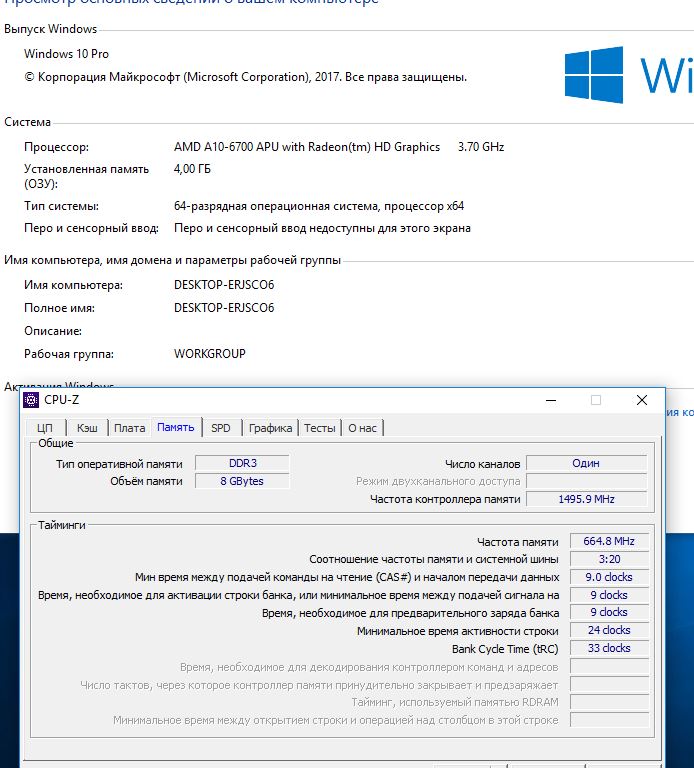
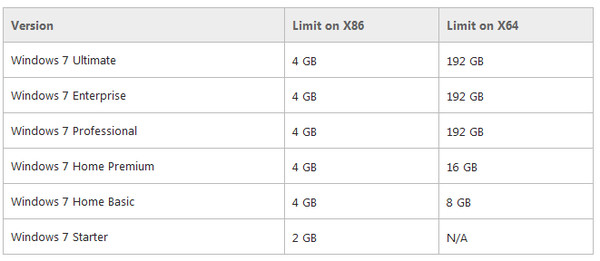

Ваш комментарий будет первым